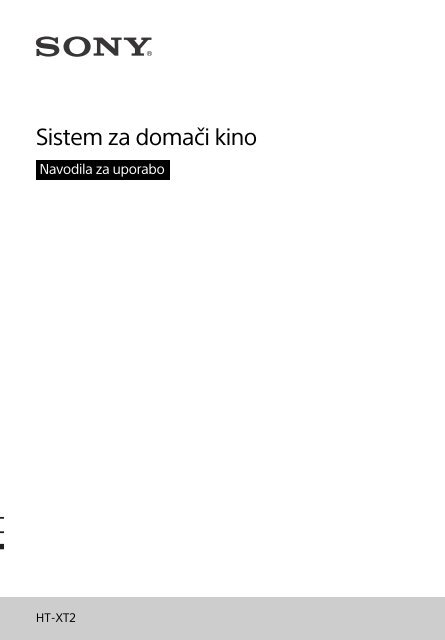Sony HT-XT2 - HT-XT2 Consignes d’utilisation Slovénien
Sony HT-XT2 - HT-XT2 Consignes d’utilisation Slovénien
Sony HT-XT2 - HT-XT2 Consignes d’utilisation Slovénien
Create successful ePaper yourself
Turn your PDF publications into a flip-book with our unique Google optimized e-Paper software.
Sistem za domači kino<br />
Navodila za uporabo<br />
<strong>HT</strong>-<strong>XT2</strong>
OPOZORILO<br />
Naprave ne postavljajte v zaprt prostor,<br />
na primer v knjižno ali vgradno omaro.<br />
Če želite zmanjšati nevarnost požara, ne<br />
prekrivajte prezračevalne reže naprave<br />
s predmeti, kot so časopisi, prti,<br />
zavese ipd.<br />
Naprave ne izpostavljajte virom<br />
odprtega ognja (na primer<br />
prižganim svečam).<br />
Zmanjšajte nevarnost požara ali<br />
električnega udara, tako da naprave ne<br />
izpostavljate vodnim kapljam ali curkom<br />
in nanjo ne postavljate predmetov,<br />
napolnjenih s tekočinami (na primer vaz).<br />
Če je enota priključena v električno<br />
vtičnico, je povezana z napajalnim<br />
omrežjem, tudi če je izklopljena.<br />
Ker se glavni napajalni priključek<br />
uporablja za prekinitev povezave<br />
z napajalnim omrežjem, enoto priključite<br />
v lahko dostopno električno vtičnico.<br />
Če opazite neobičajno delovanje enote,<br />
takoj izvlecite glavni napajalni priključek<br />
iz električne vtičnice.<br />
Baterij ali naprave, v kateri so baterije,<br />
ne izpostavljajte čezmerni vročini,<br />
na primer sončni svetlobi ali ognju.<br />
Naprava je namenjena samo<br />
za uporabo v zaprtih prostorih.<br />
Priporočeni kabli<br />
Za povezavo z gostiteljskimi računalniki<br />
in/ali zunanjimi napravami uporabite<br />
ustrezno zaščitene in ozemljene kable<br />
ter konektorje.<br />
Za uporabnike v Evropi<br />
Opomba za uporabnike: spodaj<br />
navedene informacije se nanašajo<br />
samo na opremo, prodano<br />
v državah, v katerih veljajo<br />
direktive EU.<br />
Ta izdelek je proizvedlo podjetje<br />
<strong>Sony</strong> Corporation, 1-7-1 Konan Minato-ku<br />
Tokio, 108-0075 Japonska, ali je bil<br />
proizveden v imenu tega podjetja.<br />
Vprašanja glede skladnosti izdelka<br />
s predpisi na podlagi zakonodaje<br />
Evropske unije naslovite<br />
na pooblaščenega predstavnika – družbo<br />
<strong>Sony</strong> Belgium, bijkantoor van <strong>Sony</strong><br />
Europe Limited, Da Vincilaan 7-D1, 1935<br />
Zaventem, Belgija. V primeru vprašanj<br />
glede servisa ali garancije glejte naslove,<br />
navedene v ločenih servisnih ali<br />
garancijskih dokumentih.<br />
Družba <strong>Sony</strong> Corp. s tem dokumentom<br />
potrjuje, da je ta oprema skladna<br />
z osnovnimi zahtevami in drugimi<br />
ustreznimi določbami Direktive 1999/5/ES.<br />
Podrobnosti najdete na tem naslovu<br />
URL:<br />
http://www.compliance.sony.de/<br />
Ta izdelek je namenjen za uporabo v teh<br />
državah:<br />
AT, BE, BG, HR, CY, CZ, DK, EE, FI, FR, DE,<br />
GR, HU, IS, IE, IT, LV, LI, LT, LU, MT, NL,<br />
NO, PL, PT, RO, SK, SI, ES, SE, CH, GB, AL,<br />
BA, MK, MD, RS, ME, TR, Kosovo<br />
Frekvenčni pas 5150–5350 MHz je<br />
namenjen izključno za uporabo<br />
v notranjih prostorih.<br />
Ta oprema je bila preizkušena in ustreza<br />
zahtevam Pravilnika o elektromagnetni<br />
združljivosti (EMC) glede uporabe<br />
povezovalnega kabla, ki je krajši od<br />
3metrov.<br />
2 SL
Odstranjevanje<br />
izrabljene<br />
električne in<br />
elektronske<br />
opreme (velja<br />
za države EU in<br />
druge evropske<br />
države<br />
s sistemom<br />
ločenega zbiranja odpadkov)<br />
Ta oznaka na izdelku ali njegovi<br />
embalaži pomeni, da izdelka ni<br />
dovoljeno odvreči skupaj<br />
z gospodinjskimi odpadki. Odložiti ga<br />
morate na ustreznem zbirnem mestu<br />
za recikliranje električne in elektronske<br />
opreme. Z ustrezno odstranitvijo izdelka<br />
pripomorete k preprečevanju<br />
morebitnih negativnih posledic<br />
za okolje in zdravje ljudi, ki bi jih lahko<br />
povzročila nepravilna odstranitev tega<br />
izdelka. Recikliranje materialov prispeva<br />
k ohranjanju naravnih virov. Za več<br />
informacij o recikliranju tega izdelka se<br />
obrnite na lokalno upravo, komunalno<br />
službo ali prodajalca, pri katerem ste<br />
kupili izdelek.<br />
morebitnih negativnih posledic<br />
za okolje in zdravje ljudi, ki bi jih lahko<br />
povzročila nepravilna odstranitev<br />
baterij. Recikliranje materialov prispeva<br />
k ohranjanju naravnih virov.<br />
Če izdelek za svoje delovanje ali zaradi<br />
varnostnih razlogov ali zagotavljanja<br />
celovitosti podatkov potrebuje trajno<br />
napajanje prek notranje baterije, lahko<br />
baterijo zamenja samo usposobljen<br />
serviser.<br />
Poskrbite za pravilno ravnanje s takšno<br />
baterijo, tako da izdelek ob koncu<br />
njegove življenjske dobe odložite<br />
na ustreznem zbirnem mestu<br />
za recikliranje električne in elektronske<br />
opreme.<br />
Za ustrezno ravnanje z drugimi<br />
baterijami preberite razdelek o varnem<br />
odstranjevanju baterij iz izdelka.<br />
Baterije odložite na ustreznem zbirnem<br />
mestu za recikliranje izrabljenih baterij.<br />
Če želite več informacij o recikliranju<br />
tega izdelka ali baterije, se obrnite<br />
na lokalno upravo, komunalno službo<br />
ali prodajalca, pri katerem ste kupili<br />
izdelek.<br />
Samo<br />
za Evropo<br />
Odstranjevanje<br />
izrabljenih baterij<br />
(velja za države EU<br />
in druge evropske<br />
države s sistemom<br />
ločenega zbiranja<br />
odpadkov)<br />
Ta oznaka na bateriji ali<br />
embalaži naprave pomeni, da baterij,<br />
priloženih temu izdelku, ni dovoljeno<br />
odvreči med gospodinjske odpadke.<br />
Ta oznaka na nekaterih baterijah<br />
vključuje tudi kemijski simbol. Kemijski<br />
simbol za živo srebro (Hg) ali svinec (Pb)<br />
je dodan, če baterija vsebuje več kot<br />
0,0005 % živega srebra ali 0,004 %<br />
svinca.<br />
Z ustrezno odstranitvijo baterij<br />
pripomorete k preprečevanju<br />
3 SL
Kazalo vsebine<br />
Priložena dodatna oprema ........... 6<br />
Vodnik po delih sistema<br />
in upravljalnih gumbih ............7<br />
O začetnem meniju .......................11<br />
Osnovne Navodila za<br />
povezave<br />
in priprava začetek<br />
(ločen dokument)<br />
Povezovanje in priprava<br />
Priključitev televizorja .................. 13<br />
Vzpostavljanje povezave<br />
z žičnim omrežjem ................14<br />
Vzpostavljanje povezave<br />
z brezžičnim omrežjem ......... 15<br />
Predvajanje zvoka<br />
Predvajanje zvoka televizorja ...... 17<br />
Poslušanje glasbe<br />
v napravi USB ......................... 17<br />
Izbira zvočnega učinka<br />
Nastavitev zvočnega učinka,<br />
prilagojenega zvočnim<br />
virom (SOUND FIELD) .............19<br />
Predvajanje čistega zvoka pri nizki<br />
glasnosti opolnoči (NIG<strong>HT</strong>) ... 20<br />
Ustvarjanje razločnejših<br />
dialogov (VOICE) ................... 20<br />
Prilagajanje glasnosti<br />
globokotonca ......................... 21<br />
Prilagoditev zamika med sliko<br />
in zvokom .............................. 21<br />
Poslušanje glasbe/zvoka prek<br />
funkcije BLUETOOTH<br />
Poslušanje glasbe iz mobilne<br />
naprave ..................................23<br />
Poslušanje zvoka povezanega<br />
televizorja ali naprave prek<br />
slušalk ali zvočnikov ............. 26<br />
Uporaba omrežne funkcije<br />
Poslušanje glasbe prek računalnika<br />
v domačem omrežju ............. 28<br />
Poslušanje glasbe prek storitve<br />
Music Services ...................... 29<br />
Poslušanje glasbe iz mobilne<br />
naprave prek aplikacije<br />
SongPal ................................. 30<br />
Uporaba funkcije<br />
Google Cast ........................... 31<br />
Poslušanje glasbe s priključitvijo<br />
naprave, združljive s funkcijo<br />
SongPal Link .......................... 31<br />
Prikazovanje zaslona mobilne<br />
naprave na TV-zaslonu<br />
(MIRRORING) ..........................32<br />
Uporaba različnih funkcij/<br />
nastavitev<br />
Predvajanje stisnjenih zvočnih<br />
datotek z naravno<br />
kakovostjo zvoka ...................33<br />
Predvajanje zvoka Multiplex<br />
Broadcast (AUDIO) .................33<br />
Onemogočanje gumbov<br />
na enoti ................................. 34<br />
Spreminjanje svetlosti zaslona<br />
sprednje plošče in indikatorja<br />
BLUETOOTH (DIMMER) ......... 34<br />
Varčevanje z energijo v stanju<br />
pripravljenosti ....................... 35<br />
Uporaba funkcije<br />
Control for HDMI ................... 35<br />
Uporaba funkcije<br />
»BRAVIA« Sync .......................37<br />
Uporaba namestitvenega<br />
zaslona .................................. 38<br />
Seznam menija z možnostmi ..... 44<br />
4 SL
Odpravljanje težav<br />
Odpravljanje težav ......................45<br />
Ponastavitev sistema ..................50<br />
Dodatne informacije<br />
Tehnični podatki .......................... 51<br />
Vrste datotek, ki jih je mogoče<br />
predvajati .............................. 52<br />
Podprte oblike vhodnega<br />
zvočnega zapisa ....................54<br />
Komunikacija BLUETOOTH ..........55<br />
LICENČNA POGODBA ZA<br />
KONČNEGA UPORABNIKA .....56<br />
Previdnostni ukrepi ..................... 61<br />
Stvarno kazalo .............................65<br />
5 SL
Priložena dodatna<br />
oprema<br />
• Navodila za uporabo (1)<br />
• Aktivni zvočnik (1)<br />
• Daljinski upravljalnik (1)<br />
• Bateriji R03 (velikost AAA) (2)<br />
• Optični digitalni kabel (1)<br />
• Navodila za začetek (1)<br />
6 SL
Vodnik po delih sistema in upravljalnih gumbih<br />
Na slikah niso prikazane podrobnosti.<br />
Enota<br />
Spredaj<br />
Gumb (vklop/izklop)*<br />
Vklopi sistem ali ga preklopi<br />
v stanje pripravljenosti.<br />
Gumb INPUT* (stran 11, 17)<br />
Gumb PAIRING* (stran 23)<br />
Gumba VOL +/–*<br />
Oznaka N (stran 25)<br />
Ko uporabljate funkcijo NFC, se<br />
z napravo, ki podpira funkcijo NFC,<br />
dotaknite oznake.<br />
Senzor daljinskega<br />
upravljalnika<br />
Prikaz sprednje plošče<br />
Indikator BLUETOOTH (moder)<br />
– Hitro utripa modro: med stanjem<br />
pripravljenosti seznanjanja<br />
– Utripa modro: izvaja se poskus<br />
vzpostavitve povezave<br />
BLUETOOTH<br />
– Zasveti modro: povezava<br />
BLUETOOTH je vzpostavljena<br />
Vrata (USB)<br />
* Če na gumb postavite predmete,<br />
se lahko delovanje gumba okvari.<br />
7 SL
Zadaj<br />
Vrata LAN(100)<br />
Vtičnica HDMI OUT (TV (ARC))<br />
Vtičnica TV IN (OPTICAL)<br />
8 SL
Daljinski upravljalnik<br />
INPUT +/– (stran 11, 17)<br />
(vklop/izklop)<br />
Vklopi sistem ali ga preklopi<br />
v stanje pripravljenosti.<br />
DISPLAY<br />
Omogoča prikaz informacij<br />
o predvajanju na TV-zaslonu.<br />
CLEAR AUDIO+ (stran 19)<br />
SOUND FIELD (stran 19)<br />
VOICE (stran 20)<br />
NIG<strong>HT</strong> (stran 20)<br />
DIMMER (stran 34)<br />
Barvni gumbi<br />
Bližnjični gumbi za izbiro<br />
elementov v nekaterih menijih.<br />
MIRRORING (stran 32)<br />
PAIRING (stran 23)<br />
OPTIONS (stran 21, 44)<br />
BACK (stran 11)<br />
/// (stran 11)<br />
(enter) (stran 11)<br />
HOME (stran 11)<br />
(izklop zvoka)<br />
Začasno izklopi zvok.<br />
(glasnost) +/–<br />
Omogoča prilagoditev glasnosti.<br />
SW (glasnost globokotonca)<br />
+/–<br />
Prilagodi glasnost globokotonca.<br />
9 SL
Gumbi za upravljanje<br />
predvajanja<br />
/ (previjanje nazaj/hitro<br />
previjanje naprej)<br />
Omogoča iskanje po posnetku<br />
nazaj ali naprej.<br />
/ (nazaj/naprej)<br />
Izbere prejšnje/naslednje<br />
poglavje, posnetek ali datoteko.<br />
(predvajanje)<br />
Zažene ali znova zažene<br />
(nadaljuje) predvajanje.<br />
(začasna zaustavitev)<br />
Začasno zaustavi ali znova<br />
zažene predvajanje.<br />
(zaustavitev)<br />
Zaustavi predvajanje.<br />
RX/TX (sprejemnik/oddajnik)<br />
(stran 27)<br />
AUDIO (stran 33)<br />
10 SL
O začetnem meniju<br />
Začetni meni lahko na TV-zaslonu prikažete tako, da sistem in televizor povežete<br />
prek kabla HDMI (ni priložen). V začetnem meniju lahko določite različne nastavitve,<br />
in sicer tako, da izberete [Setup] ali pa s seznama vhodov izberete vhod ali<br />
storitev, ki jo želite gledati.<br />
[Setup]<br />
Seznam vhodov<br />
Uporaba začetnega menija<br />
///,<br />
(enter)<br />
HOME<br />
BACK<br />
1 Pritisnite gumb HOME.<br />
Na TV-zaslonu se prikaže začetni meni.<br />
2 Pritisnite gumbe ///, da izberete [Setup] ali element s seznama<br />
vhodov, in nato pritisnite .<br />
Na TV-zaslonu se prikaže izbrani vhod ali nastavitveni zaslon.<br />
Če se želite vrniti na prejšnji zaslonski prikaz, pritisnite BACK.<br />
11 SL
Seznam vhodov<br />
Ime vhoda<br />
Razlaga<br />
[TV] Oddaja zvok iz televizorja. (stran 17)<br />
[Bluetooth Audio] Oddaja zvok naprave, povezane prek funkcije BLUETOOTH.<br />
(stran 23)<br />
[USB]<br />
Oddaja glasbo ali predvaja slikovne datoteke, shranjene<br />
v povezani napravi USB. (stran 17)<br />
[Screen mirroring] Na TV-zaslonu prikaže zaslon mobilne naprave. (stran 32)<br />
[Home Network] Oddaja glasbo ali predvaja slikovne datoteke iz naprave,<br />
povezane prek omrežja. (stran 28)<br />
[Music Services] Uporablja glasbene storitve, ki so na voljo v internetu. (stran 29)<br />
[Setup]<br />
Preberite razdelek »Uporaba namestitvenega zaslona« (stran 38).<br />
Namig<br />
Vhod lahko izberete tudi tako, da večkrat pritisnete gumb INPUT +/–.<br />
O opisih korakov<br />
V teh navodilih za uporabo so postopki opisani v obliki korakov, ki jih prek<br />
daljinskega upravljalnika opravite v začetnem meniju, prikazanem na TV-zaslonu,<br />
kadar sta sistem in televizor povezana prek kabla HDMI (ni priložen).<br />
Koraki, s katerimi izberete elemente na TV-zaslonu z gumbi /// in ,<br />
so poenostavljeni na naslednji način.<br />
Primer: V začetnem meniju izberite [Setup].<br />
Postopek, s katerim izberete element tako, da pritisnete /// in , je izražen<br />
kot »izberite«.<br />
Primer: V začetnem meniju izberite [Network Settings] – [Internet Settings] –<br />
[Wired Setup].<br />
Pri ponovitvi postopka, s katerim izberete element tako, da pritisnete /// in ,<br />
so izbrani elementi povezani z »–«.<br />
Namigi<br />
• Uporabite lahko tudi gumbe glavne enote, če so poimenovani enako ali podobno kot<br />
gumbi daljinskega upravljalnika.<br />
• Znaki v oglatih oklepajih [ ] se prikažejo na TV-zaslonu. Znaki v narekovajih » « se<br />
prikažejo na zaslonu sprednje plošče.<br />
12 SL
Povezovanje in priprava<br />
Priključitev televizorja<br />
Če ima vtičnica HDMI IN<br />
televizorja oznako ARC<br />
Povežite vtičnico HDMI OUT na enoti in<br />
vtičnico HDMI IN televizorja, združljivo<br />
z možnostjo ARC prek kabla HDMI<br />
(ni priložen).<br />
Če vtičnica HDMI IN<br />
televizorja nima oznake ARC<br />
Če vtičnica HDMI IN vašega televizorja<br />
ni združljiva z možnostjo ARC, se zvok<br />
iz televizorja ne predvaja prek sistema.<br />
V tem primeru povežite vtičnico<br />
za optični izhod na televizorju in<br />
vtičnico TV IN (OPTICAL) na enoti prek<br />
optičnega digitalnega kabla (priložen).<br />
Povezovanje in priprava<br />
Kabel HDMI<br />
(ni priložen)<br />
Optični<br />
digitalni kabel<br />
(priložen)<br />
Kabel HDMI<br />
(ni priložen)<br />
Televizor<br />
Televizor<br />
13 SL
Vzpostavljanje povezave<br />
zžičnim omrežjem<br />
Pripravite omrežje tako, da sistem in<br />
osebni računalnik povežete z domačim<br />
omrežjem prek kabla LAN.<br />
Vzpostavitev povezave<br />
z osebnim računalnikom<br />
ali usmerjevalnikom prek<br />
kabla LAN<br />
Na spodnji sliki je prikazan primer<br />
povezovanja sistema in osebnega<br />
računalnika v domače omrežje.<br />
Kabel LAN<br />
(ni priložen)<br />
Modem<br />
Internet<br />
Namig<br />
Priporočena je uporaba zaščitenega<br />
vmesniškega kabla (ni priložen).<br />
Povezovanje prek<br />
samodejne pridobitve<br />
omrežnih informacij<br />
1 Pritisnite gumb HOME.<br />
Na TV-zaslonu se prikaže začetni<br />
meni.<br />
2 V začetnem meniju izberite<br />
[Setup].<br />
Na TV-zaslonu se prikaže<br />
nastavitveni zaslon.<br />
3 Izberite [Network Settings] –<br />
[Internet Settings] – [Wired Setup].<br />
4 Izberite [Auto].<br />
Sistem zažene omrežne nastavitve<br />
in prikaže se stanje omrežne<br />
nastavitve.<br />
Pritisnite gumba / za izbiro<br />
želenih nastavitev in nato pritisnite<br />
gumb .<br />
5 Izberite [Save & Connect].<br />
Sistem začne vzpostavljati<br />
povezavo z omrežjem. Podrobnosti<br />
najdete v sporočilih, ki se prikažejo<br />
na TV-zaslonu.<br />
Usmerjevalnik<br />
Povezovanje prek stalnega<br />
naslova IP<br />
Strežnik<br />
Opomba<br />
Strežnik mora biti povezan v omrežje,<br />
v katerem je sistem.<br />
1 Pritisnite gumb HOME.<br />
Na TV-zaslonu se prikaže začetni<br />
meni.<br />
2 V začetnem meniju izberite<br />
[Setup].<br />
Na TV-zaslonu se prikaže<br />
nastavitveni zaslon.<br />
14 SL
3 Izberite [Network Settings] –<br />
[Internet Settings] – [Wired Setup].<br />
4 Izberite [Manual].<br />
5 Nastavitev izvedite po navodilih<br />
na zaslonu.<br />
Sistem zažene omrežne nastavitve<br />
in prikaže se stanje omrežne<br />
nastavitve.<br />
Pritisnite gumba / za izbiro<br />
želenih nastavitev in nato pritisnite<br />
gumb .<br />
6 Izberite [Save & Connect].<br />
Sistem začne vzpostavljati<br />
povezavo z omrežjem. Podrobnosti<br />
najdete v sporočilih, ki se prikažejo<br />
na TV-zaslonu.<br />
Vzpostavljanje povezave<br />
z brezžičnim omrežjem<br />
Pripravite omrežje tako, da sistem in<br />
osebni računalnik povežete<br />
z usmerjevalnikom brezžičnega<br />
omrežja LAN.<br />
Opomba<br />
Strežnik mora biti povezan v omrežje,<br />
v katerem je sistem.<br />
Vzpostavljanje povezave<br />
zgumbom WPS<br />
Ko je brezžični usmerjevalnik LAN<br />
(dostopovna točka) združljiv z uporabo<br />
načina Wi-Fi Protected Setup (WPS),<br />
lahko omrežne nastavitve preprosto<br />
urejate z gumbom WPS.<br />
1 Pritisnite gumb HOME.<br />
Na TV-zaslonu se prikaže začetni<br />
meni.<br />
2 V začetnem meniju izberite<br />
[Setup].<br />
Na TV-zaslonu se prikaže<br />
nastavitveni zaslon.<br />
3 Izberite [Network Settings] –<br />
[Internet Settings] – [Wireless<br />
Setup] – [Wi-Fi Protected Setup<br />
(WPS)].<br />
4 Izberite [Start].<br />
5 Na dostopovni točki pritisnite<br />
gumb WPS.<br />
Sistem začne vzpostavljati<br />
povezavo z omrežjem.<br />
Povezovanje in priprava<br />
15 SL
Vzpostavljanje povezave<br />
z izbiranjem imena omrežja<br />
(SSID)<br />
Če vaš usmerjevalnik za brezžično<br />
omrežje LAN (dostopovna točka) ni<br />
združljiv s funkcijo Wi-Fi Protected<br />
Setup (WPS), vnaprej preverite<br />
naslednje informacije.<br />
– Ime omrežja (SSID)*<br />
_____________________________________<br />
– Varnostni ključ (geslo)**<br />
_____________________________________<br />
* SSID (Service Set Identifier) je ime, ki<br />
določa posamezno dostopovno točko.<br />
** Te informacije so zapisane na oznaki<br />
na vašem brezžičnem usmerjevalniku/<br />
dostopovni točki LAN, v navodilih<br />
za uporabo, lahko pa vam jih posreduje<br />
oseba, ki je namestila vaše brezžično<br />
omrežje, ali vaš ponudnik internetnih<br />
storitev.<br />
1 Pritisnite gumb HOME.<br />
Na TV-zaslonu se prikaže začetni<br />
meni.<br />
2 V začetnem meniju izberite<br />
[Setup].<br />
Na TV-zaslonu se prikaže<br />
nastavitveni zaslon.<br />
3 Izberite [Network Settings] –<br />
[Internet Settings] – [Wireless<br />
Setup].<br />
Na TV-zaslonu se prikaže seznam<br />
imen omrežij.<br />
4 Izberite želeno ime omrežja<br />
(SSID).<br />
5 S programsko tipkovnico vnesite<br />
varnostni ključ (ali geslo) in nato<br />
izberite [Enter].<br />
Sistem začne vzpostavljati<br />
povezavo z omrežjem.<br />
Povezovanje prek stalnega<br />
naslova IP<br />
V 4. koraku postopka »Vzpostavljanje<br />
povezave z izbiranjem imena omrežja<br />
(SSID)« izberite [New connection<br />
registration] – [Manual registration]<br />
in upoštevajte navodila na zaslonu.<br />
Vzpostavljanje povezave<br />
s kodo PIN<br />
V 4. koraku postopka »Vzpostavljanje<br />
povezave z izbiranjem imena omrežja<br />
(SSID)« izberite [New connection<br />
registration] in nato izberite [(WPS) PIN<br />
Method].<br />
Vzpostavljanje povezave<br />
zaplikacijo SongPal<br />
Aplikacija SongPal lahko sistem poveže<br />
z istim brezžičnim omrežjem, v katerem<br />
je tudi mobilna naprava. Podrobnosti<br />
najdete v navodilih aplikacije ali<br />
na naslednjem naslovu URL.<br />
http://info.songpal.sony.net/help/<br />
16 SL
Predvajanje zvoka<br />
Predvajanje zvoka<br />
televizorja<br />
1 Pritisnite gumb HOME.<br />
Na TV-zaslonu se prikaže začetni<br />
meni.<br />
2 V začetnem meniju izberite [TV].<br />
3 Izberite program z daljinskim<br />
upravljalnikom televizorja.<br />
Izbrani TV-program se prikaže<br />
na TV-zaslonu in sistem predvaja<br />
zvok televizorja.<br />
4 Prilagodite glasnost.<br />
• Glasnost prilagodite z gumboma<br />
+/– na daljinskem<br />
upravljalniku.<br />
• Glasnost globokotonca<br />
prilagodite z gumboma SW +/–<br />
na daljinskem upravljalniku<br />
(stran 21).<br />
Namig<br />
Možnost [TV] lahko izberete tako, da<br />
na daljinskem upravljalniku pritisnete<br />
INPUT +/–.<br />
Poslušanje glasbe<br />
vnapravi USB<br />
Predvajate lahko glasbene/slikovne<br />
datoteke, shranjene v povezani napravi<br />
USB.<br />
Več o vrstah datotek, ki jih je mogoče<br />
predvajati, preberite v razdelku »Vrste<br />
datotek, ki jih je mogoče predvajati«<br />
(stran 52).<br />
1 Priključite napravo USB v vrata<br />
(USB).<br />
2 Pritisnite gumb HOME.<br />
Na TV-zaslonu se prikaže začetni<br />
meni.<br />
3 V začetnem meniju izberite<br />
[USB (Connected)].<br />
4 Izberite [Music] – mapa, v kateri<br />
so shranjene pesmi – pesem.<br />
Izbrana pesem se predvaja in zvok<br />
se oddaja iz sistema.<br />
5 Prilagodite glasnost.<br />
• Glasnost prilagodite z gumboma<br />
+/– na daljinskem<br />
upravljalniku.<br />
• Glasnost globokotonca<br />
prilagodite z gumboma SW +/–<br />
na daljinskem upravljalniku<br />
(stran 21).<br />
Predvajanje zvoka<br />
17 SL
Opomba<br />
Naprave USB med delovanjem ne<br />
odstranjujte. Pred priključevanjem ali<br />
odstranjevanjem naprave USB izklopite<br />
sistem, da preprečite poškodbe podatkov<br />
ali okvaro naprave USB.<br />
Namig<br />
V meniju z možnostmi lahko izvajate<br />
različne postopke (stran 44).<br />
Ogled fotografij v napravi<br />
USB<br />
Predvajate lahko slikovne datoteke,<br />
shranjene v povezani napravi USB.<br />
Več o vrstah datotek, ki jih je mogoče<br />
predvajati, preberite v razdelku »Vrste<br />
datotek, ki jih je mogoče predvajati«<br />
(stran 52).<br />
Izberite [Photo] – mapa, v kateri<br />
so shranjene fotografije – fotografija<br />
v 4. koraku.<br />
Izbrana fotografija se prikaže<br />
na TV-zaslonu.<br />
Namig<br />
V meniju z možnostmi lahko izvajate<br />
različne postopke (stran 44).<br />
18 SL
Izbira zvočnega učinka<br />
Nastavitev zvočnega<br />
učinka, prilagojenega<br />
zvočnim virom (SOUND<br />
FIELD)<br />
Uživate lahko v predvajanju vnaprej<br />
programiranih zvočnih učinkov, ki<br />
ustrezajo različnim vrstam zvočnih virov.<br />
SOUND FIELD<br />
Zvočno polje<br />
[Sports]<br />
[Game<br />
Studio]<br />
[Standard]<br />
Razlaga<br />
Komentar je jasen,<br />
navijanje se sliši kot<br />
prostorski zvok in<br />
zvoki so realistični.<br />
Zvočni učinki<br />
so optimizirani<br />
za igranje video igric.<br />
Zvočni učinki<br />
so optimizirani<br />
za posamezen<br />
zvočni vir.<br />
Namigi<br />
• Možnost [ClearAudio+] lahko izberete<br />
tako, da na daljinskem upravljalniku<br />
pritisnete CLEAR AUDIO+.<br />
• Zvočno polje lahko izberete v meniju<br />
z možnostmi (stran 44).<br />
Izbira zvočnega učinka<br />
CLEAR AUDIO+<br />
1 Pritisnite gumb SOUND FIELD.<br />
Na TV-zaslonu se prikaže meni<br />
zvočnega polja.<br />
2 Pritiskajte gumb, da izberete<br />
želeno zvočno polje.<br />
Zvočno polje<br />
[ClearAudio+]<br />
[Movie]<br />
[Music]<br />
Razlaga<br />
Primerna nastavitev<br />
zvoka za vir zvoka se<br />
izbere samodejno.<br />
Zvočni učinki<br />
so optimizirani<br />
za filme. Ta način<br />
poustvarja gostoto in<br />
bogato razsežnost<br />
zvoka.<br />
Zvočni učinki<br />
so optimizirani<br />
za poslušanje<br />
glasbe.<br />
19 SL
Predvajanje čistega<br />
zvoka pri nizki glasnosti<br />
opolnoči (NIG<strong>HT</strong>)<br />
Ustvarjanje razločnejših<br />
dialogov (VOICE)<br />
Zvok se oddaja pri nižji glasnosti<br />
z minimalno izgubo natančnosti in<br />
jasnosti dialoga.<br />
VOICE<br />
NIG<strong>HT</strong><br />
1 Pritisnite gumb NIG<strong>HT</strong>.<br />
Na TV-zaslonu se prikaže nočni<br />
način.<br />
2 Pritiskajte gumb, da izberete<br />
nočni način.<br />
Način<br />
[On]<br />
[Off]<br />
Razlaga<br />
Vklopi funkcijo<br />
nočnega načina.<br />
Izklopi funkcijo<br />
nočnega načina.<br />
Namig<br />
Možnost [Night] lahko izberete v meniju<br />
z možnostmi (stran 44).<br />
1 Pritisnite gumb VOICE.<br />
Na TV-zaslonu se prikaže glasovni<br />
način.<br />
2 Pritiskajte gumb, da izberete<br />
glasovni način.<br />
Način<br />
[Up Off]<br />
[Up 1]<br />
[Up 2]<br />
Razlaga<br />
Standard<br />
Dialog se sliši brez<br />
težav, saj se poveča<br />
razpon dialoga.<br />
Razpon dialoga je večji<br />
in zvok dialoga bodo<br />
starejši ljudje morda<br />
bolje slišali.<br />
Namig<br />
Možnost [Voice] lahko izberete v meniju<br />
z možnostmi (stran 44).<br />
20 SL
Prilagajanje glasnosti<br />
globokotonca<br />
Prilagoditev zamika med<br />
sliko in zvokom<br />
Globokotonec je namenjen predvajanju<br />
nizkih tonov ali nizkofrekvenčnega<br />
zvoka.<br />
SW +/–<br />
Če se zvok ne ujema s sliko na TV-zaslonu,<br />
lahko med njima prilagodite zamik.<br />
Način nastavitve se razlikuje glede<br />
na vhod.<br />
///,<br />
OPTIONS<br />
Izbira zvočnega učinka<br />
Pritisnite SW (glasnost globokotonca)<br />
+/–, da prilagodite glasnost<br />
globokotonca.<br />
Opomba<br />
Ko vhodni vir ne vsebuje veliko<br />
nizkotonskega zvoka, kar je na primer<br />
značilno za večino TV-programov, se<br />
nizkotonski zvok iz globokotonca morda<br />
ne bo slišal.<br />
Med gledanjem televizorja<br />
1 Pritisnite gumb OPTIONS.<br />
Na zaslonu sprednje plošče<br />
se prikaže oznaka »SYNC«.<br />
2 Pritisnite ali<br />
Na zaslonu sprednje plošče<br />
se prikaže čas za prilagajanje.<br />
3 Prilagodite zamik z gumboma /<br />
in nato pritisnite .<br />
Zamik lahko prilagajate od 0 do<br />
300 msek v korakih po 25 msek.<br />
4 Pritisnite gumb OPTIONS.<br />
Meni z možnostmi na zaslonu<br />
sprednje plošče se izklopi.<br />
21 SL
Med gledanjem druge<br />
naprave<br />
1 Pritisnite gumb OPTIONS.<br />
Na TV-zaslonu se prikaže meni<br />
zmožnostmi.<br />
2 Izberite [A/V SYNC].<br />
3 Prilagodite zamik z gumboma /<br />
in nato pritisnite .<br />
Zamik lahko prilagajate od 0 do<br />
300 msek v korakih po 25 msek.<br />
22 SL
Poslušanje glasbe/zvoka prek<br />
funkcije BLUETOOTH<br />
Poslušanje glasbe prek<br />
seznanjanja z mobilno<br />
napravo<br />
Poslušanje glasbe<br />
iz mobilne naprave<br />
Glasbo, shranjeno v mobilni napravi,<br />
kot je pametni telefon ali tablični<br />
računalnik, lahko poslušate prek<br />
brezžične povezave, in sicer tako,<br />
da sistem in mobilno napravo povežete<br />
prek funkcije BLUETOOTH.<br />
Med povezovanjem z mobilno napravo<br />
prek funkcije BLUETOOTH lahko sistem<br />
upravljate preprosto s priloženim<br />
daljinskim upravljalnikom, ne da bi<br />
morali vklopiti televizor.<br />
INPUT +/–<br />
PAIRING<br />
SW +/–<br />
HOME<br />
+/–<br />
Gumbi<br />
za upravljanje<br />
predvajanja<br />
RX/TX<br />
1 Pritisnite gumb PAIRING.<br />
Sistem preklopi v način<br />
seznanjanja, na zaslonu sprednje<br />
plošče se prikaže »BT« in indikator<br />
BLUETOOTH hitro utripa.<br />
2 Vključite funkcijo BLUETOOTH in<br />
nato izberite »<strong>HT</strong>-<strong>XT2</strong>«, ko ste<br />
ta model našli prek mobilne<br />
naprave.<br />
Če morate vnesti geslo, vnesite<br />
»0000«.<br />
3 Indikator BLUETOOTH na enoti<br />
mora zasvetiti modro.<br />
Povezava med sistemom in<br />
mobilno napravo je vzpostavljena.<br />
4 Začnite predvajati zvok prek<br />
aplikacije za glasbo v priključeni<br />
mobilni napravi.<br />
Zvok se oddaja iz enote.<br />
5 Prilagodite glasnost.<br />
• Glasnost prilagodite z gumboma<br />
+/– na daljinskem<br />
upravljalniku.<br />
• Glasnost globokotonca<br />
prilagodite z gumboma SW +/–<br />
na daljinskem upravljalniku<br />
(stran 21).<br />
• Vsebino lahko predvajate ali<br />
začasno zaustavite z gumbi<br />
za upravljanje predvajanja<br />
na daljinskem upravljalniku.<br />
Poslušanje glasbe/zvoka prek funkcije BLUETOOTH<br />
23 SL
Preverjanje stanja povezave<br />
funkcije BLUETOOTH<br />
Stanje<br />
Med stanjem<br />
pripravljenosti<br />
seznanjanja<br />
Izvaja se poskus<br />
vzpostavitve<br />
povezave<br />
Povezava je<br />
vzpostavljena<br />
Povezava ni<br />
vzpostavljena<br />
Indikator BLUETOOTH<br />
Hitro utripa modro<br />
Utripa modro<br />
Zasveti modro<br />
Ne sveti<br />
Namigi<br />
• Ko je povezava BLUETOOTH<br />
vzpostavljena, se glede na napravo, ki jo<br />
imate priključeno, prikaže indikator, ki<br />
priporoča, katero aplikacijo prenesite.<br />
Po prikazanih navodilih lahko prenesete<br />
aplikacijo SongPal, s katero boste lahko<br />
upravljali sistem.<br />
Za podrobnosti o aplikaciji SongPal glejte<br />
»Poslušanje glasbe iz mobilne naprave<br />
prek aplikacije SongPal« (stran 30).<br />
• Izvedite seznanjanje za drugo in nadaljnje<br />
mobilne naprave.<br />
• Za preklic seznanjanja pritisnite HOME.<br />
Poslušanje glasbe<br />
iz seznanjene mobilne<br />
naprave<br />
1 Vklopite funkcijo BLUETOOTH<br />
v mobilni napravi.<br />
2 Pritiskajte INPUT +/–, dokler se<br />
na zaslonu sprednje plošče ne<br />
prikaže oznaka »BT«.<br />
Vhod se samodejno spremeni<br />
v [Bluetooth Audio], nato se sistem<br />
samodejno znova poveže z mobilno<br />
napravo, s katero je bil povezan<br />
nazadnje.<br />
3 Indikator BLUETOOTH mora<br />
zasvetiti modro.<br />
Povezava med sistemom in<br />
mobilno napravo je vzpostavljena.<br />
4 Začnite predvajati zvok prek<br />
aplikacije za glasbo v priključeni<br />
mobilni napravi.<br />
Zvok se oddaja iz enote.<br />
5 Prilagodite glasnost.<br />
• Glasnost prilagodite z gumboma<br />
+/– na daljinskem<br />
upravljalniku.<br />
• Glasnost globokotonca<br />
prilagodite z gumboma SW +/–<br />
na daljinskem upravljalniku<br />
(stran 21).<br />
• Vsebino lahko predvajate ali<br />
začasno zaustavite z gumbi<br />
za upravljanje predvajanja<br />
na daljinskem upravljalniku.<br />
Prekinitev povezave z mobilno<br />
napravo<br />
Izvedite katerega koli od spodnjih<br />
postopkov.<br />
• Onemogočite funkcijo BLUETOOTH<br />
v mobilni napravi.<br />
• Pritisnite PAIRING na daljinskem<br />
upravljalniku.<br />
• izklopite sistem ali mobilno napravo.<br />
Opomba<br />
Če se napis »BT« ne prikaže na zaslonu<br />
sprednje plošče, ko pritisnete INPUT +/–<br />
v 2. koraku postopka »Poslušanje glasbe<br />
iz seznanjene mobilne naprave«, enkrat<br />
pritisnite gumb RX/TX na daljinskem<br />
upravljalniku.<br />
Namig<br />
Če povezava ni vzpostavljena, v mobilni<br />
napravi izberite »<strong>HT</strong>-<strong>XT2</strong>«.<br />
24 SL
Vzpostavljanje povezave<br />
z mobilno napravo prek<br />
funkcije enega dotika (NFC)<br />
Če se z mobilno napravo, združljivo<br />
s funkcijo NFC, na primer pametnim<br />
telefonom ali tabličnim računalnikom,<br />
približate oznaki N na enoti, se sistem<br />
samodejno vklopi, postopek<br />
seznanjanja in vzpostavitev povezave<br />
BLUETOOTH pa se izvedeta samodejno.<br />
Združljive naprave<br />
Pametni telefoni, tablični računalniki in<br />
predvajalniki glasbe z vgrajeno funkcijo<br />
NFC (OS: Android, različica 2.3.3 ali<br />
novejša, razen Android 3.x)<br />
1 Vklopite funkcijo NFC v mobilni<br />
napravi.<br />
2 Z mobilno napravo se dotaknite<br />
oznake N na enoti.<br />
Zadržite dotik, dokler mobilna<br />
naprava ne zavibrira in se na njej ne<br />
prikaže sporočilo.<br />
Za dokončanje seznanjanja enote<br />
in mobilne naprave upoštevajte<br />
navodila na zaslonu.<br />
Indikator BLUETOOTH<br />
3 Indikator BLUETOOTH mora<br />
zasvetiti modro.<br />
Povezava med sistemom in<br />
mobilno napravo je vzpostavljena.<br />
4 Začnite predvajati zvok prek<br />
aplikacije za glasbo v priključeni<br />
mobilni napravi.<br />
Zvok se oddaja iz sistema.<br />
5 Prilagodite glasnost.<br />
• Glasnost prilagodite z gumboma<br />
+/– na daljinskem<br />
upravljalniku.<br />
• Glasnost globokotonca<br />
prilagodite z gumboma SW +/–<br />
na daljinskem upravljalniku<br />
(stran 21).<br />
• Vsebino lahko predvajate ali<br />
začasno zaustavite z gumbi<br />
za upravljanje predvajanja<br />
na daljinskem upravljalniku.<br />
Zaustavitev predvajanja<br />
s funkcijo z enim dotikom<br />
Z mobilno napravo se znova dotaknite<br />
oznake N na enoti.<br />
Opombe<br />
• Od vrste naprave je odvisno, ali bo pred<br />
tem v mobilni napravi morda treba<br />
spremeniti določene nastavitve.<br />
–Vklopite funkcijo NFC.<br />
– Prek spletne trgovine Google Play<br />
prenesite aplikacijo »NFC Easy Connect«<br />
in jo zaženite. (Aplikacija morda ni<br />
na voljo v nekaterih državah/regijah.)<br />
Če želite več informacij, preberite<br />
navodila za uporabo naprave.<br />
• Ta funkcija ne deluje pri slušalkah ali<br />
zvočnikih, združljivih s tehnologijo<br />
BLUETOOTH. Če želite predvajati zvok<br />
prek slušalk ali zvočnikov, združljivih<br />
s tehnologijo BLUETOOTH, glejte<br />
»Poslušanje zvoka povezanega<br />
televizorja ali naprave prek slušalk ali<br />
zvočnikov« (stran 26).<br />
• Možnost [Bluetooth Mode] se samodejno<br />
spremeni v [Receiver], kadar povezavo<br />
BLUETOOTH vzpostavljate s funkcijo enega<br />
dotika. Tudi če prekličete funkcijo enega<br />
dotika, nastavitev [Bluetooth Mode] ostane<br />
kot [Receiver]. Za podrobnosti o načinu<br />
[Bluetooth Mode] glejte [Bluetooth<br />
Settings] (stran 40).<br />
Poslušanje glasbe/zvoka prek funkcije BLUETOOTH<br />
25 SL
Poslušanje zvoka<br />
povezanega televizorja<br />
ali naprave prek slušalk<br />
ali zvočnikov<br />
Zvok iz povezanega televizorja ali<br />
naprave lahko poslušate iz slušalk ali<br />
zvočnikov, združljivih s funkcijo<br />
BLUETOOTH, in sicer tako, da jih<br />
povežete prek funkcije BLUETOOTH.<br />
Poslušanje zvoka<br />
s seznanjanjem s slušalkami<br />
ali zvočniki<br />
1 Pritisnite gumb HOME.<br />
Na TV-zaslonu se prikaže začetni<br />
meni.<br />
2 V začetnem meniju izberite<br />
[Setup].<br />
Na TV-zaslonu se prikaže<br />
nastavitveni zaslon.<br />
3 Izberite [Bluetooth Settings] –<br />
[Bluetooth Mode] – [Transmitter].<br />
Sistem preklopi v stanje prenosa<br />
BLUETOOTH.<br />
4 Slušalke ali zvočnik, združljiv<br />
s funkcijo BLUETOOTH, nastavite<br />
v način za seznanjanje.<br />
Za način seznanjanja glejte navodila<br />
za uporabo slušalk ali zvočnika.<br />
5 V možnosti [Device List] pod<br />
[Bluetooth Settings] izberite ime<br />
slušalk ali zvočnika.<br />
Ko je povezava BLUETOOTH<br />
vzpostavljena, se prikaže [Bluetooth<br />
device is connected.]. (Pokaže se<br />
tudi ime povezane naprave.)<br />
Če na seznamu [Device List] ne<br />
najdete imena slušalk ali zvočnika,<br />
izberite [Scan].<br />
6 Vrnite se v začetni meni in izberite<br />
želeni vhod.<br />
Na TV-zaslonu se prikaže slika<br />
izbranega vhoda, na zaslonu<br />
sprednje plošče se prikaže »BT TX«<br />
in nato se zvok predvaja prek slušalk<br />
ali zvočnika.<br />
Iz sistema se ne oddaja nikakršen<br />
zvok.<br />
Za izbiranje vhoda glejte »Uporaba<br />
začetnega menija« (stran 11).<br />
7 Prilagodite glasnost.<br />
Najprej prilagodite raven glasnosti<br />
slušalk ali zvočnika. Kadar je sistem<br />
povezan s slušalkami ali zvočniki,<br />
lahko raven glasnosti slušalk ali<br />
zvočnika nastavite z gumboma VOL<br />
+/– na enoti in gumboma +/–<br />
na daljinskem upravljalniku.<br />
Preklic postopka seznanjanja<br />
Prekličite seznanjanje slušalk ali<br />
zvočnika v 4. koraku.<br />
Odstranjevanje registrirane<br />
naprave s seznama naprav<br />
1 Sledite postopkom korakov 1–5<br />
v razdelku »Poslušanje zvoka<br />
s seznanjanjem s slušalkami ali<br />
zvočniki«.<br />
2 Izberite ime slušalk ali zvočnika in<br />
nato pritisnite OPTIONS.<br />
3 Izberite [Remove].<br />
4 Če želite s seznama naprav izbrisati<br />
želene slušalke ali zvočnik,<br />
upoštevajte navodila na zaslonu.<br />
26 SL
Poslušanje zvoka prek<br />
seznanjenih slušalk ali<br />
zvočnikov<br />
1 Pritisnite gumb HOME.<br />
Na TV-zaslonu se prikaže začetni<br />
meni.<br />
2 Izberite želeni vhod.<br />
Za izbiranje vhoda glejte »Uporaba<br />
začetnega menija« (stran 11).<br />
3 Vklopite funkcijo BLUETOOTH<br />
slušalk ali zvočnika.<br />
4 Pritisnite RX/TX na daljinskem<br />
upravljalniku.<br />
Možnost [Bluetooth Mode] je<br />
nastavljena na [Transmitter] in<br />
na zaslonu sprednje plošče se<br />
prikaže »BT TX«.<br />
Sistem samodejno znova vzpostavi<br />
povezavo s slušalkami ali<br />
zvočnikom, s katerim je bil povezan<br />
nazadnje, nato se zvok oddaja prek<br />
slušalk ali zvočnika.<br />
Iz sistema se ne oddaja nikakršen<br />
zvok.<br />
5 Prilagodite glasnost.<br />
Prilagodite raven glasnosti slušalk<br />
ali zvočnika. Raven glasnosti slušalk<br />
ali zvočnika lahko prilagodite tudi<br />
zgumboma +/– na daljinskem<br />
upravljalniku.<br />
Prekinitev povezave s slušalkami<br />
ali zvočnikom<br />
Izvedite katerega koli od spodnjih<br />
postopkov.<br />
– Onemogočite funkcijo BLUETOOTH<br />
slušalk ali zvočnika.<br />
– Pritisnite gumb RX/TX.<br />
– Izklopite sistem, slušalke ali zvočnik.<br />
– V možnosti [Setup] – [Bluetooth<br />
Settings] – [Device List] izberite ime<br />
naprave povezanih slušalk ali<br />
zvočnika.<br />
O povezovanju slušalk ali<br />
zvočnika<br />
• Pri nekaterih slušalkah ali zvočnikih,<br />
združljivih s funkcijo BLUETOOTH,<br />
morda ne boste mogli nastaviti ravni<br />
glasnosti.<br />
• Ko je možnost [Bluetooth Mode]<br />
nastavljena na [Transmitter],<br />
so funkcije [Screen mirroring],<br />
[Bluetooth Audio] in Home Theatre<br />
Control onemogočene.<br />
• Ko je izbran vhod [Bluetooth Audio] ali<br />
[Screen mirroring], ne morete nastaviti<br />
[Bluetooth Mode] na [Transmitter].<br />
Tudi z možnostjo RX/TX na daljinskem<br />
upravljalniku ne morete preklopiti<br />
načina.<br />
• Registrirate lahko največ 9 naprav<br />
BLUETOOTH. Če registrirate še deseto<br />
napravo BLUETOOTH, bo ta zamenjala<br />
tisto že obstoječo napravo<br />
BLUETOOTH, ki ste jo s sistemom<br />
povezali kot prvo.<br />
• Sistem lahko na seznamu [Device List]<br />
prikaže do 15 zaznanih naprav<br />
BLUETOOTH.<br />
• V meniju z možnostmi ni mogoče<br />
spreminjati zvočnih učinkov ali<br />
nastavitev med oddajanjem zvoka<br />
v slušalke ali zvočnik, združljiv<br />
s funkcijo BLUETOOTH.<br />
• Nekaterih vsebin morda ne bo<br />
mogoče oddajati, ker so zaščitene.<br />
• Predvajanje zvoka/glasbe prek<br />
naprave BLUETOOTH je zakasnjeno<br />
v primerjavi s predvajanjem prek<br />
enote, do česar prihaja zaradi<br />
značilnosti brezžične tehnologije<br />
BLUETOOTH.<br />
• Prejemanje zvoka AAC ali LDAC<br />
iz naprave BLUETOOTH (stran 41)<br />
lahko omogočite ali onemogočite.<br />
Poslušanje glasbe/zvoka prek funkcije BLUETOOTH<br />
27 SL
Uporaba omrežne funkcije<br />
Poslušanje glasbe prek<br />
računalnika v domačem<br />
omrežju<br />
Glasbene datoteke, shranjene<br />
v osebnem računalniku, lahko<br />
predvajate prek domačega omrežja.<br />
Glasbene datoteke lahko predvajate<br />
prek zaslonskega prikaza (OSD) sistema<br />
ali namenske aplikacije SongPal<br />
v mobilni napravi, kot je pametni telefon<br />
ali tablični računalnik.<br />
Priprava omrežja Home<br />
Network<br />
1 Sistem povežite v omrežje.<br />
Glejte »Vzpostavljanje povezave<br />
z žičnim omrežjem« (stran 14) in<br />
»Vzpostavljanje povezave<br />
z brezžičnim omrežjem« (stran 15).<br />
2 Osebni računalnik povežite<br />
vomrežje.<br />
Podrobnosti so na voljo v navodilih<br />
za uporabo osebnega računalnika.<br />
3 Nastavite osebni računalnik.<br />
Če želite osebni računalnik<br />
uporabljati v domačem omrežju,<br />
morate računalnik nastaviti kot<br />
strežnik. Podrobnosti so na voljo<br />
v navodilih za uporabo osebnega<br />
računalnika.<br />
Namig<br />
Za preverjanje stanja omrežne povezave<br />
glejte [Setup] – [Network Settings] –<br />
[Network Connection Status].<br />
Poslušanje glasbe<br />
v osebnem računalniku<br />
Osebni računalnik<br />
Usmerjevalnik za brezžični LAN<br />
1 Pritisnite gumb HOME.<br />
Na TV-zaslonu se prikaže začetni<br />
meni.<br />
2 V začetnem meniju izberite [Home<br />
Network].<br />
Na TV-zaslonu se prikaže ime<br />
naprave v domačem omrežju.<br />
3 Izberite želeno napravo –<br />
[Music] – mapa, v kateri<br />
so shranjene pesmi – pesem.<br />
Izbrana pesem se predvaja in zvok<br />
se oddaja iz sistema.<br />
4 Prilagodite glasnost.<br />
• Glasnost prilagodite z gumboma<br />
+/– na daljinskem<br />
upravljalniku.<br />
• Glasnost globokotonca<br />
prilagodite z gumboma SW +/–<br />
na daljinskem upravljalniku<br />
(stran 21).<br />
Namigi<br />
• Fotografije, shranjene v osebnem<br />
računalniku, si lahko ogledate tako,<br />
da v 3. koraku izberete [Photo].<br />
• V meniju z možnostmi lahko izvajate<br />
različne postopke (stran 44).<br />
28 SL
Poslušanje glasbe<br />
iz osebnega računalnika<br />
prek aplikacije SongPal<br />
Osebni računalnik<br />
Usmerjevalnik<br />
za brezžični LAN<br />
Pametni telefon ali<br />
tablični računalnik<br />
Glasbene datoteke, shranjene<br />
v osebnem računalniku, lahko<br />
predvajate prek namenske aplikacije<br />
SongPal, ki jo prenesete v mobilno<br />
napravo, kot je pametni telefon ali<br />
tablični računalnik. Za podrobnosti<br />
o aplikaciji SongPal glejte razdelek<br />
»Možnosti uporabe aplikacije SongPal«<br />
(stran 30) ali naslednji naslov URL.<br />
http://info.songpal.sony.net/help/<br />
Poslušanje glasbe prek<br />
storitve Music Services<br />
S sistemom lahko poslušate glasbene<br />
storitve, ki so v ponudbi v spletu.<br />
Če želite uporabljati to funkcijo, mora<br />
biti sistem povezan z internetom.<br />
1 Pritisnite gumb HOME.<br />
Na TV-zaslonu se prikaže začetni<br />
meni.<br />
2 V začetnem meniju izberite<br />
[Music Services].<br />
Na TV-zaslonu se prikaže seznam<br />
glasbenih storitev.<br />
3 Izberite želeno glasbeno storitev.<br />
Na TV-zaslonu se prikaže vodnik<br />
za poslušanje glasbene storitve.<br />
Upoštevajte navodila vodnika in<br />
uživajte v glasbenih storitvah.<br />
Namig<br />
Seznam ponudnika storitev lahko<br />
posodobite tako, da v 2. koraku pritisnete<br />
gumb OPTIONS in izberete možnost<br />
[Update Services].<br />
Uporaba omrežne funkcije<br />
29 SL
Poslušanje glasbe<br />
iz mobilne naprave prek<br />
aplikacije SongPal<br />
Možnosti uporabe aplikacije<br />
SongPal<br />
SongPal je aplikacija za upravljanje<br />
združljivih zvočnih naprav <strong>Sony</strong> z vašim<br />
pametnim telefonom/telefonom<br />
iPhone.<br />
Poiščite aplikacijo SongPal v trgovini<br />
Google Play ali App Store in jo<br />
prenesite v pametni telefon/iPhone.<br />
Podrobnosti o aplikaciji SongPal najdete<br />
na naslednjem naslovu URL.<br />
http://info.songpal.sony.net/help/<br />
Prenos aplikacije SongPal v pametni<br />
telefon/iPhone omogoča naslednje.<br />
Zvočne nastavitve sistema<br />
Zvok lahko preprosto prilagodite ali<br />
uporabite nastavitev [ClearAudio+],<br />
ki jo priporoča <strong>Sony</strong>.<br />
Glasbena storitev<br />
Za uporabo glasbenih storitev lahko<br />
nastavite začetne nastavitve*.<br />
* Glasbene storitve in njihova<br />
razpoložljivost se lahko razlikujejo med<br />
državami in regijami.<br />
Morda bo potrebno posodobiti napravo.<br />
Če pri glasbeni storitvi uporabljate<br />
storitev Google Cast, glejte razdelek<br />
»Uporaba funkcije Google Cast«<br />
(stran 31).<br />
Poslušanje glasbe prek<br />
naprave USB<br />
Predvajate lahko glasbo v napravi,<br />
povezani prek vrat (USB) na enoti.<br />
Opomba<br />
Kaj lahko upravljate z aplikacijo SongPal, je<br />
odvisno od priključene naprave. Tehnični<br />
podatki in oblika aplikacije se lahko<br />
spremenijo brez obvestila.<br />
Uporaba funkcije SongPal<br />
1 Brezplačno aplikacijo SongPal<br />
prenesite v mobilno napravo.<br />
2 Sistem in mobilno napravo<br />
povežite prek funkcije<br />
BLUETOOTH (stran 23) ali omrežne<br />
funkcije (stran 14).<br />
3 Zaženite aplikacijo SongPal.<br />
4 Delajte po navodilih na zaslonu<br />
aplikacije SongPal.<br />
Opombe<br />
• Pred uporabo aplikacije SongPal<br />
nastavite možnost [Bluetooth Mode]<br />
na [Receiver] (stran 40).<br />
• Uporabljajte najnovejšo različico<br />
aplikacije SongPal.<br />
Namigi<br />
• Sistem in mobilno napravo lahko<br />
povežete prek funkcije NFC (stran 25).<br />
• Pri povezovanju z omrežno funkcijo<br />
mobilno napravo povežite v isto omrežje,<br />
v katerem je tudi sistem.<br />
Poslušanje glasbe v domačem<br />
omrežju<br />
Prek omrežja lahko predvajate glasbo,<br />
shranjeno v računalniku ali domačem<br />
omrežju.<br />
30 SL
Uporaba funkcije<br />
Google Cast<br />
Google Cast vam omogoča izbiranje<br />
glasbene vsebine iz aplikacij, ki imajo<br />
omogočeno funkcijo Google Cast, in<br />
predvajanje prek enote.<br />
Google Cast zahteva začetno nastavitev<br />
prek aplikacije SongPal.<br />
1 Brezplačno aplikacijo SongPal<br />
prenesite v mobilno napravo.<br />
2 Povežite napravo prek povezave<br />
Wi-Fi v isto omrežje, v katerem je<br />
sistem (stran 15).<br />
3 Zaženite SongPal, izberite sistem<br />
in tapnite [Settings] – [Google<br />
Cast] – [Learn how to Cast].<br />
4 Preverite delovanje in aplikacije, ki<br />
imajo omogočeno funkcijo Google<br />
Cast, ter prenesite aplikacijo.<br />
5 Zaženite aplikacijo, ki ima<br />
omogočeno funkcijo Google Cast,<br />
tapnite gumb cast in izberite<br />
sistem.<br />
Poslušanje glasbe<br />
s priključitvijo naprave,<br />
združljive s funkcijo<br />
SongPal Link<br />
Poslušanje iste glasbe<br />
v različnih prostorih<br />
(Wireless Multi Room)<br />
Svojo glasbo, shranjeno v osebnih<br />
računalnikih ali pametnih telefonih ali<br />
celo tisto, ki jo najdete prek omrežnih<br />
storitev, lahko poslušate v različnih<br />
prostorih z vrhunsko kakovostjo zvoka.<br />
Predvajanje lahko upravljate z aplikacijo<br />
SongPal, ki je nameščena v pametnem<br />
telefonu/telefonu iPhone. Če želite<br />
uporabljati več naprav, združljivih<br />
z aplikacijo SongPal, jih povežite z istim<br />
brezžičnim omrežjem LAN.<br />
Nastavljanje prek aplikacije<br />
SongPal<br />
Nastavitev izvedite po navodilih<br />
v pomoči aplikacije SongPal<br />
Namig<br />
Za podrobnosti o načinu SongPal glejte<br />
»Možnosti uporabe aplikacije SongPal«<br />
(stran 30).<br />
Uporaba omrežne funkcije<br />
6 Izberite glasbo in jo predvajajte<br />
v aplikaciji, ki ima omogočeno<br />
funkcijo Google Cast.<br />
Glasba se predvaja v sistemu.<br />
Opomba<br />
Funkcije Google Cast ne morete<br />
uporabljati, ko je na zaslonu sprednje<br />
plošče enote prikazan napis »google cast<br />
updating«. Počakajte, da se posodobitev<br />
dokonča, in nato poskusite znova.<br />
31 SL
Prikazovanje zaslona<br />
mobilne naprave na TVzaslonu<br />
(MIRRORING)<br />
[Screen mirroring] je funkcija<br />
za prikazovanje zaslona mobilne<br />
naprave na TV-zaslonu, ki jo omogoča<br />
tehnologija Miracast.<br />
Sistem lahko neposredno povežete<br />
z napravo, ki je združljiva s funkcijo<br />
Screen mirroring (npr. s pametnim<br />
telefonom in tabličnim računalnikom).<br />
Zaslon naprave lahko prikažete<br />
na velikem TV-zaslonu. Za uporabo te<br />
funkcije ne potrebujete brezžičnega<br />
usmerjevalnika (ali dostopovne točke).<br />
Opombe<br />
• Ob uporabi funkcije Screen mirroring je<br />
kakovost slike in zvoka zaradi motenj<br />
drugih omrežij včasih lahko nekoliko<br />
slabša.<br />
• Glede na pogoje okolja, v katerem<br />
uporabljate sistem, je kakovost slike<br />
in zvoka lahko nekoliko slabša.<br />
• Nekatere omrežne funkcije morda ne<br />
bodo na voljo med uporabo funkcije<br />
Screen mirroring.<br />
• Preverite, ali vaša naprava podpira<br />
tehnologijo Miracast. Povezljivost z vsemi<br />
napravami, združljivimi s tehnologijo<br />
Miracast, ni zagotovljena.<br />
Preklic zrcaljenja zaslona<br />
Pritisnite HOME ali BACK.<br />
MIRRORING<br />
HOME<br />
BACK<br />
1 Pritisnite gumb MIRRORING.<br />
2 Upoštevajte navodila na TVzaslonu.<br />
Vklopite funkcijo Screen mirroring<br />
v mobilni napravi.<br />
Na TV-zaslonu se prikaže zaslon<br />
mobilne naprave.<br />
Namigi<br />
• V 1. koraku v začetnem meniju lahko<br />
izberete [Screen mirroring].<br />
• Stabilnost predvajanja lahko izboljšate<br />
tako, da nastavite [Screen mirroring RF<br />
Setting] (stran 43).<br />
32 SL
Uporaba različnih funkcij/<br />
nastavitev<br />
Predvajanje stisnjenih<br />
zvočnih datotek<br />
z naravno kakovostjo<br />
zvoka<br />
Predvajanje zvoka<br />
Multiplex Broadcast<br />
(AUDIO)<br />
Zvok »multiplex broadcast« lahko<br />
poslušate, če sistem sprejema signal<br />
Dolby Digital multiplex broadcast.<br />
Ta funkcija izboljšuje kakovost zvoka<br />
stisnjenih zvočnih datotek, in sicer tako,<br />
da obnavlja vrhunski zvok, ki se odstrani<br />
med postopkom stiskanja. Zvok lahko<br />
poslušate skoraj tako, kot bi poslušali<br />
izvirni, naravni in prostorski zvok stvari.<br />
Funkcija je na voljo le, če izberete<br />
zvočno polje [Music] (stran 19).<br />
1 Pritisnite gumb HOME.<br />
Na TV-zaslonu se prikaže začetni<br />
meni.<br />
2 V začetnem meniju izberite<br />
[Setup].<br />
Na TV-zaslonu se prikaže<br />
nastavitveni zaslon.<br />
3 Izberite [Audio Settings] – [DSEE].<br />
4 Izberite [On].<br />
Opombe<br />
• Ta funkcija je združljiva z 2-kanalnimi<br />
digitalnimi vhodnimi signali s frekvenco<br />
vzorčenja 44,1 kHz ali 48 kHz.<br />
• Frekvenca vzorčenja/bitna globina po<br />
nadgradnji znaša do 96 kHz/24 bit.<br />
• Ta funkcija ni združljiva s signali DSD.<br />
1 Pritisnite gumb AUDIO.<br />
Na zaslonu sprednje plošče se prikaže<br />
zvočni signal.<br />
2 Pritiskajte gumb, da izberete<br />
želeni zvočni signal.<br />
Zvočni signal<br />
»MAIN«<br />
»SUB«<br />
»MN/SB«<br />
AUDIO<br />
Razlaga<br />
Predvaja se zvok<br />
glavnega jezika.<br />
Predvaja se zvok<br />
dodatnega jezika.<br />
Predvaja se<br />
kombinirani zvok<br />
glavnega in<br />
dodatnega jezika.<br />
Opombe<br />
• Če želite omogočiti sprejemanje signala<br />
Dolby Digital, povežite televizor ali druge<br />
naprave z vtičnico TV IN (OPTICAL) prek<br />
optičnega digitalnega kabla (priložen).<br />
• Če je vtičnica HDMI IN vašega televizorja<br />
združljiva s funkcijo Audio Return<br />
Channel (stran 36), lahko prejemate<br />
signal Dolby Digital prek kabla HDMI.<br />
Uporaba različnih funkcij/nastavitev<br />
33 SL
Onemogočanje gumbov<br />
na enoti<br />
Na enoti lahko onemogočite gumbe, da<br />
preprečite neželeno uporabo sistema,<br />
npr. otrokom (funkcija ključavnice<br />
za otroke).<br />
Spreminjanje svetlosti<br />
zaslona sprednje plošče<br />
in indikatorja<br />
BLUETOOTH (DIMMER)<br />
Spremenite lahko svetlost zaslona<br />
sprednje plošče in indikatorja<br />
BLUETOOTH.<br />
DIMMER<br />
Pritisnite VOL –, VOL +, in VOL –<br />
v navedenem vrstnem redu, hkrati pa<br />
pritisnite in zadržite gumb INPUT<br />
na enoti.<br />
Na zaslonu sprednje plošče se prikaže<br />
»LOCK« in gumbi na enoti ne delujejo.<br />
Enoto lahko upravljate le z gumbi<br />
na daljinskem upravljalniku.<br />
Preklic funkcije ključavnice<br />
za otroke<br />
Pritisnite VOL –, VOL +, in VOL –<br />
v navedenem vrstnem redu, hkrati pa<br />
pritisnite in zadržite gumb INPUT<br />
na enoti.<br />
Na zaslonu sprednje plošče se prikaže<br />
»UNLCK« in funkcija ključavnice<br />
za otroke je preklicana.<br />
Opomba<br />
Gumb (vklop/izklop) pri funkciji<br />
ključavnice za otroke ni zaklenjen.<br />
1 Pritisnite gumb DIMMER.<br />
Na zaslonu sprednje plošče se<br />
prikaže način zaslona.<br />
2 Pritiskajte gumb, da izberete<br />
želeni način zaslona.<br />
Način<br />
»BRIG<strong>HT</strong>«<br />
»DARK«<br />
»OFF«<br />
Razlaga<br />
Zaslon sprednje plošče<br />
in indikator BLUETOOTH<br />
svetita svetlo.<br />
Zaslon sprednje plošče<br />
in indikator BLUETOOTH<br />
svetita temno.<br />
Zaslon sprednje plošče<br />
je izklopljen.<br />
Opomba<br />
Če izberete nastavitev »OFF«, se zaslon<br />
sprednje plošče izklopi. Če sistema ne<br />
uporabljate približno 10 sekund, se zaslon<br />
samodejno vklopi po pritisku katerega koli<br />
gumba in nato znova izklopi. Vendar se<br />
v nekaterih primerih zaslon sprednje<br />
plošče morda ne bo izklopil. V tem primeru<br />
je svetlost zaslona sprednje plošče enaka<br />
vrednosti »DARK«.<br />
34 SL
Varčevanje z energijo<br />
v stanju pripravljenosti<br />
Preverite, ali ste nastavili naslednje:<br />
– Možnost [Bluetooth Standby] je<br />
nastavljena na [Off] (stran 41).<br />
– Možnost [Quick Start/Network<br />
Standby] je nastavljena na [Off]<br />
(stran 42).<br />
– Možnost [Remote Start] je nastavljena<br />
na [Off] (stran 43).<br />
Uporaba funkcije Control<br />
for HDMI<br />
Povezovanje naprave, kot je televizor ali<br />
snemalnik plošč Blu-ray, združljiv<br />
s funkcijo Control for HDMI*, prek kabla<br />
HDMI vam omogoča enostavno<br />
upravljanje naprave z daljinskim<br />
upravljalnikom.<br />
S funkcijo Control for HDMI lahko<br />
uporabljate naslednje funkcije.<br />
• Funkcija izklopa sistema<br />
• Funkcija nadzora zvoka v sistemu<br />
• Audio Return Channel<br />
• Funkcija predvajanja z enim dotikom<br />
• Preprosto upravljanje z daljinskim<br />
upravljalnikom<br />
Opomba<br />
Te funkcije bodo morda delovale pri<br />
napravah, ki jih ne proizvaja družba <strong>Sony</strong>,<br />
vendar delovanje ni zagotovljeno.<br />
* Funkcija Control for HDMI je standard, ki<br />
ga uporablja CEC (Consumer Electronics<br />
Control) za omogočanje medsebojnega<br />
nadzora naprav HDMI (High-Definition<br />
Multimedia Interface).<br />
Priprava na uporabo<br />
funkcije Control for HDMI<br />
Funkcijo [System Settings] – [HDMI<br />
Settings] – [Control for HDMI] v sistemu<br />
preklopite na [On] (stran 41). Privzeta<br />
nastavitev je [On].<br />
Omogočite nastavitve funkcije Control<br />
for HDMI za televizor in drugo napravo,<br />
povezano s sistemom.<br />
Namig<br />
Če omogočite funkcijo Control for HDMI<br />
(»BRAVIA« sync) med uporabo televizorja,<br />
ki ga je izdelala družba <strong>Sony</strong>, je samodejno<br />
omogočena tudi funkcija Control for HDMI<br />
v sistemu. Ko so nastavitve dokončane, se<br />
na zaslonu sprednje plošče prikaže oznaka<br />
»DONE«.<br />
Funkcija izklopa sistema<br />
Ko izklopite televizor, se bo sistem<br />
izklopil samodejno.<br />
Funkcijo [System Settings] – [HDMI<br />
Settings] – [Standby Linked to TV]<br />
v sistemu nastavite na [On] ali [Auto]<br />
(stran 41). Privzeta nastavitev je [Auto].<br />
Funkcija nadzora zvoka<br />
vsistemu<br />
Če vklopite sistem, ko gledate televizor,<br />
se zvok televizorja oddaja iz zvočnikov<br />
sistema. Glasnost sistema lahko<br />
prilagodite z daljinskim upravljalnikom<br />
televizorja.<br />
Če se je zvok televizorja predvajal prek<br />
zvočnikov sistema, ko ste nazadnje<br />
gledali televizor, se sistem samodejno<br />
vklopi, ko znova vklopite televizor.<br />
Nastavitve lahko spreminjate tudi prek<br />
menija televizorja. Za več informacij<br />
preberite navodila za uporabo<br />
televizorja.<br />
Uporaba različnih funkcij/nastavitev<br />
35 SL
Opombe<br />
• Če med uporabo funkcije Twin Picture<br />
na televizorju izberete vhod, ki ni [TV],<br />
se zvok predvaja le prek televizorja.<br />
Če onemogočite funkcijo Twin Picture,<br />
se zvok predvaja prek sistema.<br />
• Vrednost ravni glasnosti sistema je<br />
prikazana na TV-zaslonu, kar je odvisno<br />
od televizorja. Raven glasnosti, prikazana<br />
na TV-zaslonu, se lahko razlikuje od ravni,<br />
prikazane na sprednji plošči sistema.<br />
• Funkcija za nadzor zvoka sistema morda<br />
ne bo na voljo, odvisno od nastavitev<br />
televizorja. Za več informacij preberite<br />
navodila za uporabo televizorja.<br />
Audio Return Channel<br />
Če je sistem povezan z vtičnico HDMI IN<br />
na televizorju, ki je združljiva s funkcijo<br />
Audio Return Channel, lahko zvok<br />
televizorja poslušate prek zvočnikov<br />
sistema, ne da bi morali povezati<br />
digitalni optični kabel.<br />
Funkcijo [System Settings] – [HDMI<br />
Settings] – [Audio Return Channel]<br />
v sistemu preklopite na [Auto]<br />
(stran 41). Privzeta nastavitev je [Auto].<br />
Opombe<br />
• Če se je zvok televizorja nazadnje, ko ste<br />
gledali televizor, predvajal prek zvočnikov<br />
televizorja, se sistem ne vklopi, zvok in<br />
slika pa se predvajata prek televizorja tudi<br />
če predvajate vsebino v napravi (stran 41).<br />
• Začetni del predvajane vsebine se morda<br />
ne bo pravilno predvajal, odvisno od<br />
televizorja.<br />
Preprosto upravljanje<br />
z daljinskim upravljalnikom<br />
Sistem lahko upravljate tako, da ga<br />
izberete v meniju za sinhronizacijo<br />
v televiziji.<br />
To funkcijo lahko uporabljate,<br />
če televizor podpira meni<br />
za sinhronizacijo. Za več informacij<br />
preberite navodila za uporabo<br />
televizorja.<br />
Opombe<br />
• V meniju s povezavami v televiziji<br />
je sistem prepoznan kot »Player«.<br />
• Nekatere funkcije v določenih televizorjih<br />
morda niso na voljo.<br />
Opomba<br />
Če televizor ni združljiv s funkcijo Audio<br />
Return Channel, morate priključiti digitalni<br />
optični kabel (priložen) (glejte priložena<br />
navodila za začetek).<br />
Funkcija predvajanja z enim<br />
dotikom<br />
Ko predvajate vsebino prek naprave<br />
(predvajalnik plošč Blu-ray,<br />
»PlayStation®4« itd.), povezane<br />
s televizorjem, se sistem in televizor<br />
samodejno vklopita, vhod sistema se<br />
preklopi na vhod za televizor in zvok<br />
se predvaja prek zvočnikov sistema.<br />
36 SL
Uporaba funkcije<br />
»BRAVIA« Sync<br />
Poleg funkcije Control for HDMI lahko<br />
v napravah, združljivih s funkcijo<br />
»BRAVIA« sync, uporabljate tudi<br />
naslednje funkcije.<br />
• Funkcija Scene Select<br />
• Home Theatre Control<br />
• Funkcija odpravljanja odmeva<br />
• Povezanost jezikov<br />
Opomba<br />
Te funkcije so v lasti podjetja <strong>Sony</strong>.<br />
Ta funkcija ne deluje z izdelki, ki jih<br />
ni proizvedla družba <strong>Sony</strong>.<br />
Funkcija Scene Select<br />
Zvočno polje sistema se samodejno<br />
preklopi glede na nastavitev funkcije<br />
Scene Select v televizorju. Za več<br />
informacij preberite navodila<br />
za uporabo televizorja.<br />
Zvočno polje nastavite na [ClearAudio+]<br />
(stran 19).<br />
Funkcija Home Theatre<br />
Control<br />
Če uporabljate televizor, združljiv<br />
s funkcijo Home Theatre Control, lahko<br />
nastavitve sistema, nastavitve zvočnega<br />
polja, preklapljanje vhodov itd. opravite<br />
brez preklapljanja TV-vhoda.<br />
To funkcijo lahko uporabljate, kadar je<br />
televizor povezan z internetom. Za več<br />
informacij preberite navodila<br />
za uporabo televizorja.<br />
Funkcija odpravljanja<br />
odmeva<br />
Pri uporabi funkcije prikaza prek<br />
družabnih omrežij (na primer storitev<br />
Skype) med ogledom TV-programov se<br />
zmanjša odmev. Ta funkcija je na voljo,<br />
če televizor podpira funkcijo prikaza prek<br />
družabnih omrežij. Za več informacij<br />
preberite navodila za uporabo televizorja.<br />
Opombe<br />
• Zvok se prek zvočnika televizorja oddaja<br />
le, če pri uporabi funkcije prikaza prek<br />
družabnih omrežij vhod sistema ni [TV].<br />
• Te funkcije ne morete uporabljati, kadar<br />
se zvok predvaja iz televizorja.<br />
Povezanost jezikov<br />
Če spremenite jezik zaslonskega<br />
prikaza televizorja, se spremeni tudi<br />
jezik zaslonskega prikaza sistema.<br />
Opombe glede povezav<br />
HDMI<br />
• Uporabljajte kabel HDMI (kabel HDMI<br />
z visoko hitrostjo prenosa podatkov in<br />
Ethernetom ali premium kabel HDMI<br />
z visoko hitrostjo prenosa podatkov in<br />
Ethernetom). Če uporabite standardni<br />
kabel HDMI, vsebine v načinih 1080p in<br />
4K morda ne bodo prikazane pravilno.<br />
• Uporabite odobreni kabel HDMI.<br />
Uporabite kabel HDMI (kabel HDMI<br />
z visoko hitrostjo prenosa podatkov in<br />
Ethernetom), ki ga proizvaja družba<br />
<strong>Sony</strong> in je na njem oznaka vrste kabla.<br />
• Uporaba kabla za pretvorbo signala<br />
HDMI-DVI ni priporočljiva.<br />
• Povezana naprava lahko povzroči<br />
zaustavitev prenosa zvočnih signalov<br />
prek vtičnice HDMI (zaradi njihove<br />
frekvence vzorčenja, bitne dolžine itd.).<br />
• Ta sistem podpira prenos<br />
»TRILUMINOS« in 4K.<br />
Uporaba različnih funkcij/nastavitev<br />
37 SL
Uporaba namestitvenega zaslona<br />
Izvedete lahko različne prilagoditve nastavitev za sliko in zvok.<br />
Privzete nastavitve so podčrtane.<br />
1 Pritisnite gumb HOME.<br />
Na TV-zaslonu se prikaže začetni meni.<br />
2 V začetnem meniju izberite [Setup].<br />
Na TV-zaslonu se prikaže nastavitveni zaslon.<br />
3 Izberite element nastavitve.<br />
Nastavitveni element<br />
Razlaga<br />
[Software Update] Posodobi programsko opremo sistema. (stran 39)<br />
[Screen Settings] Prilagodi nastavitve zaslona glede na tip televizorja. (stran 39)<br />
[Audio Settings]<br />
[Bluetooth Settings]<br />
Zvočne nastavitve prilagodi vrstam vtičnic, uporabljenih pri<br />
povezavi. (stran 40)<br />
Omogoča podrobne nastavitve za funkcijo BLUETOOTH.<br />
(stran 40)<br />
[System Settings] Omogoča prilagoditev nastavitev sistema. (stran 41)<br />
[Network Settings]<br />
Omogoča podrobne nastavitve za internet in domače omrežje.<br />
(stran 42)<br />
[Input Skip Setting] Omogoča uporabo nastavitve preskoka vhoda za vsak vhod.<br />
(stran 43)<br />
[Easy Setup]<br />
Znova zažene Easy Setup za določanje osnovnih nastavitev.<br />
(stran 43)<br />
[Resetting] Sistemu povrne privzete tovarniške nastavitve. (stran 43)<br />
38 SL
[Software Update]<br />
Če posodobite programsko opremo<br />
na najnovejšo različico, lahko izkoristite<br />
najnovejše funkcije.<br />
Če želite več informacij o funkcijah<br />
posodobitve, obiščite to spletno mesto:<br />
www.sony.eu/support<br />
Opombe<br />
• Za posodabljanje prek interneta<br />
potrebujete internetno okolje.<br />
• Med posodabljanjem programske<br />
opreme se na zaslonu sprednje plošče<br />
prikaže oznaka »UPDT«. Ko je<br />
posodobitev dokončana, se sistem<br />
samodejno znova zažene. Med<br />
posodobitvijo ne vklapljajte/izklapljajte<br />
sistema in ne upravljajte sistema/<br />
televizorja. Počakajte, da se posodobitev<br />
programske opreme zaključi.<br />
• Možnost [Auto Update] nastavite na [On],<br />
če želite, da se posodobitve programske<br />
opreme opravljajo samodejno (stran 42).<br />
Odvisno od podrobnosti posodobitev se<br />
posodabljanje programske opreme lahko<br />
izvede tudi če izberete [Off] v možnosti<br />
[Auto Update].<br />
[Update via Internet]<br />
Posodobi programsko opremo sistema<br />
prek omrežja, ki je na voljo. Upoštevajte<br />
navodila na zaslonu. Preverite, ali je<br />
omrežje povezano s spletom.<br />
[Update via USB Memory]<br />
Posodobi programsko opremo prek<br />
pomnilniške naprave USB. Preverite, ali<br />
je mapa za programske posodobitve<br />
pravilno zapisana kot »UPDATE«.<br />
[Screen Settings]<br />
[TV Type]<br />
[16:9]: To možnost izberite pri povezavi<br />
televizorja s širokim zaslonom ali<br />
funkcijo širokega zaslona.<br />
[4:3]: To možnost izberite pri povezavi<br />
televizorja z zaslonom 4 : 3 brez funkcije<br />
širokega zaslona.<br />
[Output Video Resolution]<br />
[Auto]: Oddaja video signal glede<br />
na ločljivost televizorja ali povezane<br />
naprave.<br />
[480i/576i]*, [480p/576p]*, [720p],<br />
[1080i], [1080p]: Oddaja video signal<br />
glede na izbrano nastavitev ločljivosti.<br />
* Če je vsebina predvajana v barvnem<br />
sistemu NTSC, lahko ločljivost video<br />
signalov pretvorite le v [480i] in [480p].<br />
[24p Output]<br />
[Network content 24p Output]<br />
Ta funkcija nastavlja izhod signalov<br />
iz vtičnice HDMI OUT (ARC) na sistemu<br />
med uporabo funkcije Screen mirroring.<br />
[Auto]: Če televizor, združljiv z načinom<br />
1080/24p, povežete prek možnosti<br />
HDMI in je možnost [Output Video<br />
Resolution] nastavljena na [Auto] ali<br />
[1080p], oddaja le video signale<br />
v ločljivosti 24p.<br />
[Off]: To možnost izberite, če televizor<br />
ne podpira video signalov 1080/24p.<br />
[4K Output]<br />
[Auto1]: Ob povezavi z napravo,<br />
ki je združljiva z načinom 4K in jo je<br />
proizvedla družba <strong>Sony</strong>, med funkcijo<br />
zrcaljenja zaslona oddaja video signale<br />
2K, med predvajanjem fotografij pa<br />
video signale 4K.<br />
[Auto2]: Ob povezavi z napravo,<br />
združljivo z načinom 4K/24p med<br />
predvajanjem vsebine 24p z zrcaljenjem<br />
zaslona ali predvajanjem fotografij<br />
oddaja video signale 4K.<br />
[Off]: Izklopi funkcijo.<br />
Opombe<br />
• Če sistem naprave, ki jo je proizvedla<br />
družba <strong>Sony</strong>, ne zazna, ko izberete<br />
možnost [Auto1], bo učinek enak kot pri<br />
izbiri možnosti [Auto2].<br />
Uporaba različnih funkcij/nastavitev<br />
39 SL
• Možnost [Network content 24p Output]<br />
pod možnostjo [24p Output] mora biti<br />
ustrezno nastavljena za [Auto2].<br />
[YCbCr/RGB (HDMI)]<br />
[Auto]: Samodejno zazna vrsto zunanje<br />
naprave in vklopi nastavitev barvnega<br />
prilagajanja.<br />
[YCbCr (4:2:2)]: Oddaja video signale<br />
YCbCr 4:2:2.<br />
[YCbCr (4:4:4)]: Oddaja video signale<br />
YCbCr 4:4:4.<br />
[RGB]: To možnost izberite pri povezavi<br />
z napravo prek vtičnice DVI, ki podpira<br />
standard HDCP.<br />
[SBM] (Super Bit Mapping)<br />
[On]: Olajša prehajanje video signalov,<br />
oddanih prek vtičnice HDMI OUT (ARC).<br />
[Off]: Izberite to možnost, če so video<br />
signali popačeni ali je barva nenavadna.<br />
[Audio Settings]<br />
[DSEE]<br />
Funkcija je na voljo le, če izberete<br />
zvočno polje [Music].<br />
[On]: Izboljša kakovost zvoka<br />
z obnovitvijo vrhunskega zvoka<br />
(stran 33).<br />
[Off]: Izklopljeno<br />
[Audio DRC]<br />
Dinamični razpon zvočnega posnetka<br />
lahko stisnete.<br />
[Auto]: Samodejno stisne zvok, kodiran<br />
v zapisu Dolby TrueHD.<br />
[On]: Sistem poustvari zvočni posnetek<br />
z dinamičnim razponom, ki ga je<br />
predvidel snemalec.<br />
[Off]: Brez stiskanja dinamičnega<br />
razpona.<br />
[Audio Output]<br />
Izberete lahko način oddajanja<br />
za izhodne zvočne signale.<br />
[Speaker]: Večkanalni zvok oddaja le<br />
prek zvočnikov sistema.<br />
[Speaker + HDMI]: Večkanalni zvok<br />
oddaja prek zvočnikov sistema in<br />
dvokanalne linearne signale PCM prek<br />
vtičnice HDMI OUT (ARC).<br />
[HDMI]: Zvok oddaja le prek vtičnice<br />
HDMI OUT (ARC). Zvočna oblika je<br />
odvisna od povezane naprave.<br />
Opomba<br />
Ko je možnost [Control for HDMI]<br />
nastavljena na [On] (stran 41), je možnost<br />
[Audio Output] samodejno nastavljena<br />
na [Speaker + HDMI] in je ne morete<br />
spremeniti.<br />
[Bluetooth Settings]<br />
[Bluetooth Mode]<br />
Vsebino iz naprave BLUETOOTH lahko<br />
poslušate prek tega sistema ali pa zvok,<br />
predvajan s tem sistemom, poslušate<br />
prek slušalk ali zvočnika, združljivega<br />
s funkcijo BLUETOOTH.<br />
[Receiver]: Sistem je v načinu<br />
sprejemnika, kar pomeni, da lahko<br />
sprejema in oddaja zvok, ki ga predvaja<br />
naprava BLUETOOTH.<br />
[Transmitter]: Sistem je v načinu<br />
oddajnika, kar pomeni, da lahko<br />
prenese zvok v slušalke ali zvočnik,<br />
združljiv s funkcijo BLUETOOTH. Če<br />
preklopite vhod sistema, se na zaslonu<br />
sprednje plošče prikaže »BT TX«.<br />
[Off]: Funkcija BLUETOOTH je<br />
izklopljena, zato ne morete izbrati<br />
vhoda [Bluetooth Audio].<br />
Opomba<br />
Povezavo z napravo BLUETOOTH lahko<br />
vzpostavite s funkcijo z enim dotikom, tudi<br />
če ste možnost [Bluetooth Mode] nastavili<br />
na [Off].<br />
[Device List]<br />
Prikaže seznam seznanjenih in zaznanih<br />
naprav BLUETOOTH (naprava SNK), ko je<br />
možnost [Bluetooth Mode] nastavljena<br />
na [Transmitter].<br />
40 SL
[Bluetooth Standby]<br />
Način [Bluetooth Standby] lahko<br />
nastavite tako, da je sistem mogoče<br />
vklopiti z napravo BLUETOOTH, tudi če<br />
je sistem v stanju pripravljenosti. Ta<br />
funkcija je omogočena samo, kadar je<br />
možnost [Bluetooth Mode] nastavljena<br />
na [Receiver] ali [Transmitter].<br />
[On]: Sistem se samodejno vklopi,<br />
ko zahtevate povezavo BLUETOOTH<br />
prek seznanjene naprave BLUETOOTH.<br />
[Off]: Izklopljeno<br />
[Bluetooth Codec – AAC]<br />
Ta funkcija je omogočena samo,<br />
kadar je možnost [Bluetooth Mode]<br />
nastavljena na [Receiver] ali<br />
[Transmitter].<br />
[On]: Omogoči kodek AAC.<br />
[Off]: Onemogoči kodek AAC.<br />
Opombe<br />
• Če je funkcija AAC omogočena in jo<br />
vaša naprava podpira, lahko uživate<br />
v visokokakovostnem zvoku.<br />
• Če povežete slušalke ali zvočnike,<br />
združljive s funkcijo BLUETOOTH,<br />
te nastavitve ni mogoče spremeniti.<br />
[Bluetooth Codec – LDAC]<br />
Ta funkcija je omogočena samo, kadar<br />
je možnost [Bluetooth Mode]<br />
nastavljena na [Receiver] ali<br />
[Transmitter].<br />
[On]: Omogoči kodek LDAC.<br />
[Off]: Onemogoči kodek LDAC.<br />
Opombe<br />
• Če je funkcija LDAC omogočena in jo vaša<br />
naprava podpira, lahko še bolj uživate<br />
v visokokakovostnem zvoku.<br />
• Če povežete slušalke ali zvočnike,<br />
združljive s funkcijo BLUETOOTH, te<br />
nastavitve ni mogoče spremeniti.<br />
[Wireless Playback Quality]<br />
Za predvajanje zvoka LDAC lahko<br />
nastavite hitrost prenosa podatkov. Ta<br />
funkcija je omogočena samo, kadar je<br />
možnost [Bluetooth Mode] nastavljena<br />
na [Transmitter], možnost [Bluetooth<br />
Codec – LDAC] pa na [On].<br />
[Auto]: Hitrost prenosa podatkov<br />
se samodejno spreminja, odvisno<br />
od komunikacijskega okolja.<br />
Če je predvajanje zvoka v tem načinu<br />
moteno, uporabite ostale tri načine.<br />
[Sound Quality]: Uporablja se največja<br />
bitna hitrost. Prenos zvoka je<br />
visokokakovosten, vendar je lahko<br />
predvajanje zvoka moteno, če povezava<br />
ni dovolj stabilna.<br />
[Standard]: Uporablja se srednja bitna<br />
hitrost, ki uravnovesi kakovost zvoka in<br />
stabilnost predvajanja.<br />
[Connection]: Stabilnost se obravnava<br />
prednostno. Kakovost zvoka bo najbrž<br />
sprejemljiva, stanje povezave pa<br />
najverjetneje stabilno. Ta nastavitev se<br />
priporoča, kadar je povezava motena.<br />
[System Settings]<br />
[OSD Language]<br />
Za prikaz na zaslonu sistema lahko<br />
izberete poljubni jezik.<br />
[HDMI Settings]<br />
• [Control for HDMI] (stran 35)<br />
[On]: Funkcija Control for HDMI je<br />
omogočena. Naprave, povezane<br />
s kablom HDMI, se lahko medsebojno<br />
nadzorujejo.<br />
[Off]: Izklopljeno<br />
• [Standby Linked to TV] (stran 35)<br />
Ta funkcija je omogočena, ko je<br />
možnost [Control for HDMI]<br />
nastavljena na [On].<br />
[Auto]: Če je vhod sistema nastavljen<br />
na [TV] ali [Screen mirroring], se sistem<br />
samodejno izklopi, ko izklopite<br />
televizor.<br />
[On]: Sistem se ob izklopu televizorja<br />
samodejno izklopi ne glede na vhod.<br />
[Off]: Sistem se ne izklopi, ko izklopite<br />
televizor.<br />
Uporaba različnih funkcij/nastavitev<br />
41 SL
• [Audio Return Channel] (stran 36)<br />
To funkcijo nastavite, kadar je sistem<br />
priključen v vtičnico HDMI IN<br />
na televizorju, ki je združljiva s funkcijo<br />
Audio Return Channel. Ta funkcija je<br />
omogočena, ko možnost [Control for<br />
HDMI] nastavite na [On].<br />
[Auto]: Zvok televizorja lahko<br />
poslušate prek zvočnikov sistema.<br />
[Off]: To nastavitev uporabljajte, kadar<br />
je povezan digitalni optični kabel.<br />
[Quick Start/Network Standby]<br />
[On]: Skrajša čas zagona v stanju<br />
pripravljenosti. Če uporabite to<br />
možnost, bo sistem deloval hitreje.<br />
[Off]: Izklopljeno<br />
[Auto Standby]<br />
[On]: Vključi funkcijo [Auto Standby].<br />
Ko sistema ne uporabljate približno<br />
20 minut, se samodejno preklopi<br />
v stanje pripravljenosti.<br />
[Off]: Izklopljeno<br />
[Auto Display]<br />
[On]: Samodejno prikaže informacije<br />
na TV-zaslonu ob spremembi zvočnih<br />
signalov, načina zaslona itd.<br />
[Off]: Omogoča prikaz informacij, samo<br />
če pritisnete gumb DISPLAY.<br />
[Software Update Notification]<br />
[On]: Omogoča nastavitev sistema tako,<br />
da vas obvešča o najnovejših različicah<br />
programske opreme (stran 39).<br />
[Off]: Izklopljeno<br />
[Auto Update Settings]<br />
[Auto Update]<br />
[On]: Posodobitev programske opreme<br />
se samodejno izvede med 2. in 5. uro<br />
zjutraj po lokalnem času v izbranem<br />
časovnem pasu [Time Zone], ko ta<br />
sistem ni v uporabi. Če v možnosti<br />
[Quick Start/Network Standby] izberete<br />
[Off], se posodobitev programske<br />
opreme izvede, ko izklopite sistem.<br />
[Off]: Izklopljeno<br />
[Time Zone]<br />
Izberite svojo državo/regijo.<br />
Opombe<br />
• Odvisno od podrobnosti posodobitev se<br />
posodabljanje programske opreme lahko<br />
izvede tudi če izberete [Off] v možnosti<br />
[Auto Update].<br />
• Posodobitev programske opreme se<br />
izvede samodejno v 11 dneh po izidu nove<br />
programske opreme.<br />
[Device Name]<br />
Ime sistema lahko ustrezno spremenite,<br />
da ga ob uporabi funkcij [Bluetooth<br />
Audio] ali [Screen mirroring] lažje<br />
prepoznate. Ime se uporablja tudi ob<br />
povezavi z drugimi omrežji, na primer<br />
z domačim omrežjem. Upoštevajte<br />
navodila na zaslonu in za vnos imena<br />
uporabite virtualno tipkovnico.<br />
[System Information]<br />
Prikažete lahko informacije o različici<br />
programske opreme sistema in naslov<br />
MAC.<br />
[Software License Information]<br />
Prikažete lahko informacije o licenci<br />
za programsko opremo.<br />
[Network Settings]<br />
[Internet Settings]<br />
Pred tem vzpostavite povezavo med<br />
sistemom in omrežjem.<br />
[Wired Setup]: To možnost izberite,<br />
kadar vzpostavljate povezavo<br />
s širokopasovnim usmerjevalnikom<br />
prek kabla LAN.<br />
[Wireless Setup]: Za vzpostavitev<br />
povezave z brezžičnim omrežjem ob<br />
uporabi vgrajene funkcije brezžične<br />
povezave izberite to možnost.<br />
Namig<br />
Več podrobnosti najdete v razdelku<br />
s pogostimi vprašanji na tem naslovu:<br />
www.sony.eu/support<br />
42 SL
[Network Connection Status]<br />
Prikaže trenutno stanje omrežne<br />
povezave.<br />
[Network Connection Diagnostics]<br />
Če želite preveriti, ali je omrežna<br />
povezava ustrezno vzpostavljena,<br />
zaženite diagnostični preizkus omrežja.<br />
[Screen mirroring RF Setting]<br />
Ob uporabi več brezžičnih sistemov, kot<br />
je brezžično omrežje LAN, bo oddajanje<br />
brezžičnih signalov morda moteno.<br />
V tem primeru lahko predvajanje<br />
izboljšate tako, da nastavite prednostni<br />
radiofrekvenčni kanal za način Screen<br />
mirroring.<br />
[Auto]: To možnost izberite v običajnem<br />
primeru. Sistem samodejno izbere<br />
najustreznejši kanal za način Screen<br />
mirroring.<br />
[CH 1]/[CH 6]/[CH 11]: Izbrani kanal ima<br />
prednost ob povezavi z načinom Screen<br />
mirroring.<br />
[Connection Server Settings]<br />
Omogoča/onemogoča prikaz<br />
povezanega strežnika v domačem<br />
omrežju.<br />
[Auto Home Network Access<br />
Permission]<br />
[On]: Omogoča samodejni dostop<br />
za upravljalnik domačega omrežja,<br />
ki je bil na novo zaznan.<br />
[Off]: Izklopljeno<br />
[Home Network Access Control]<br />
Prikaže seznam izdelkov, združljivih<br />
z upravljalnikom domačega omrežja,<br />
in omogoča/onemogoča sprejemanje<br />
ukazov od upravljalnikov na seznamu.<br />
[External Control]<br />
[On]: Omogoča upravljanje tega<br />
sistema z domačim samodejnim<br />
upravljalnikom.<br />
[Off]: Izklopljeno<br />
[Remote Start]<br />
[On]: Omogoča vklop sistema<br />
prek naprave, povezane v omrežju,<br />
ko je sistem v stanju pripravljenosti.<br />
[Off]: Sistema ni mogoče vklopiti prek<br />
naprave, povezane v omrežju.<br />
[Input Skip Setting]<br />
Možnost preskoka je priročna, saj<br />
omogoča preskok neuporabljenih<br />
vhodov med izbiranjem funkcij,<br />
če pritisnete gumb INPUT +/–.<br />
[Do not skip]: Sistem ne preskoči<br />
izbranega vhoda.<br />
[Skip]: Sistem preskoči izbrani vhod.<br />
vČe med prikazom začetnega menija<br />
pritisnete gumb INPUT +/–, in ste ikono<br />
nastavili na [Skip], bo ta videti zamegljena.<br />
Namig<br />
Funkcijo [Input Skip Setting] lahko izvedete<br />
v meniju z možnostmi (stran 44).<br />
[Easy Setup]<br />
Zaženite [Easy Setup], če želite določiti<br />
osnovne začetne nastavitve in osnovne<br />
omrežne nastavitve sistema.<br />
Upoštevajte navodila na zaslonu.<br />
[Resetting]<br />
[Reset to Factory Default Settings]<br />
Sistemske nastavitve lahko ponastavite<br />
na tovarniško privzete vrednosti,<br />
tako da izberete skupino nastavitev.<br />
Vse nastavitve v skupini bodo<br />
ponastavljene.<br />
[Initialize Personal Information]<br />
Osebne podatke, shranjene v sistemu,<br />
lahko izbrišete.<br />
Opomba<br />
Če nameravate ta sistem odvreči, prenesti<br />
ali prodati, zaradi varnostnih razlogov<br />
iz njega izbrišite vse osebne podatke.<br />
Upoštevajte razne previdnostne ukrepe<br />
tako, da se na primer po uporabi omrežne<br />
storitve iz nje odjavite.<br />
Uporaba različnih funkcij/nastavitev<br />
43 SL
Seznam menija z možnostmi<br />
Če pritisnete gumb OPTIONS, so na voljo številne nastavitve in načini predvajanja.<br />
Razpoložljivi elementi se razlikujejo glede na način uporabe.<br />
Element<br />
[A/V SYNC]<br />
Razlaga<br />
Prilagodi časovni zamik med sliko in zvokom. Nastavite lahko<br />
zakasnitev izhoda zvoka (stran 21).<br />
[Sound Field] Spremeni nastavitev zvočnega polja (stran 19).<br />
[Night] Izbere nočni način (stran 20).<br />
[Voice] Izbere glasovni način (stran 20).<br />
[Input Skip Setting]<br />
[Repeat Setting]<br />
[Play/Stop]<br />
[Play from start]<br />
[Shuffle Setting]<br />
[Add Slideshow BGM]<br />
[Slideshow]<br />
[Slideshow Speed]<br />
[Slideshow Effect]<br />
[Slideshow BGM]<br />
[Change Display]<br />
[Rotate Left]<br />
[Rotate Right]<br />
[View Image]<br />
Preskoči nerabljene vhode med izbiranjem funkcije s pritiskom tipke<br />
INPUT +/– (stran 43).<br />
Nastavi ponavljajoče se predvajanje.<br />
Zažene ali zaustavi predvajanje.<br />
Predvaja posnetek od začetka.<br />
Nastavi naključno predvajanje.<br />
Glasbene datoteke registrira v pomnilniku USB kot diaprojekcijo<br />
zglasbo vozadju (BGM).<br />
Zažene diaprojekcijo.<br />
Spremeni hitrost diaprojekcije.<br />
Nastavi učinek med predvajanjem diaprojekcije.<br />
• [Off]: Izklopi funkcijo.<br />
• [My Music from USB]: Nastavi glasbene datoteke,<br />
registrirane v razdelku [Add Slideshow BGM].<br />
Preklopi med zaslonoma [Grid View] in [List View].<br />
Zasuče fotografijo v nasprotni smeri urnega kazalca za 90 stopinj.<br />
Zasuče fotografijo v smeri urnega kazalca za 90 stopinj.<br />
Prikaže izbrano sliko.<br />
44 SL
Odpravljanje težav<br />
Odpravljanje težav<br />
Če pri uporabi sistema pride do katere od<br />
spodnjih težav, jo lahko po spodnjih<br />
navodilih poskušate odpraviti sami in šele<br />
nato pošljete napravo v popravilo. Če<br />
težave ne morete odpraviti, se obrnite<br />
na najbližjega prodajalca izdelkov <strong>Sony</strong>.<br />
Sistem se ne izklopi, tudi če se<br />
izklopi televizor.<br />
Preverite nastavitev [System<br />
Settings] – [HDMI Settings] – [Standby<br />
Linked to TV] (stran 41). Če želite,<br />
da se sistem ne glede na vhod<br />
samodejno izklopi ob izklopu<br />
televizorja, nastavite možnost<br />
[Standby Linked to TV] na [On].<br />
Televizor mora podpirati funkcijo<br />
Control for HDMI (stran 35). Za več<br />
informacij preberite navodila<br />
za uporabo televizorja.<br />
Vklop<br />
Sistem se ne vklopi.<br />
Preverite, ali je napajalni kabel<br />
ustrezno povezan.<br />
Odklopite napajalni kabel<br />
iz električne vtičnice in ga čez nekaj<br />
časa znova priklopite.<br />
Sistem se ne vklopi, tudi če se<br />
vklopi televizor.<br />
Možnost [System Settings] – [HDMI<br />
Settings] – [Control for HDMI]<br />
nastavite na [On] (stran 41). Televizor<br />
mora podpirati funkcijo Control for<br />
HDMI (stran 35). Za več informacij<br />
preberite navodila za uporabo<br />
televizorja.<br />
Preverite nastavitve zvočnikov<br />
televizorja. Napajanje sistema se<br />
sinhronizira z nastavitvami zvočnikov<br />
televizorja. Za več informacij preberite<br />
navodila za uporabo televizorja.<br />
Če se je zvok nazadnje predvajal<br />
iz zvočnikov televizorja, se sistem ne<br />
vklopi, tudi če vklopite televizor.<br />
Sistem se izklopi, ko izklopite<br />
televizor.<br />
Preverite nastavitev [System Settings] –<br />
[HDMI Settings] – [Standby Linked to TV]<br />
(stran 41). Kadar je možnost [Standby<br />
Linked to TV] nastavljena na [On], se<br />
sistem ne glede na vhod izklopi<br />
samodejno, ko izklopite televizor.<br />
Slika<br />
Slika ni (pravilno) prikazana.<br />
Izberite ustrezen vhod (stran 11).<br />
Če želite ponastaviti video izhod<br />
na najnižjo ločljivost, pridržite INPUT<br />
in hkrati pritisnite VOL +, VOL –, VOL +<br />
na enoti.<br />
Slika pri povezavi prek kabla HDMI<br />
ni prikazana.<br />
Sistem je povezan z vhodno napravo,<br />
ki ne podpira standarda HDCP (Highbandwidth<br />
Digital Content<br />
Protection). V tem primeru preverite<br />
tehnične podatke povezane naprave.<br />
Izključite kabel HDMI in ga znova<br />
vključite. Kabel mora biti trdno vstavljen.<br />
Slika ni prikazana na celotnem<br />
TV-zaslonu.<br />
Preverite nastavitev [TV Type]<br />
v razdelku [Screen Settings] (stran 39).<br />
Razmerje stranic za medij je fiksno.<br />
Zvok<br />
Sistem ne oddaja zvoka televizorja.<br />
Preverite vrsto in povezavo kabla<br />
HDMI ali digitalnega optičnega kabla,<br />
ki je povezan s sistemom ali<br />
televizorjem (glejte priložena<br />
navodila za začetek).<br />
Odpravljanje težav<br />
45 SL
Če je sistem povezan s televizorjem,<br />
združljivim s funkcijo Audio Return<br />
Channel, mora biti sistem povezan<br />
v vhodni priključek HDMI na televizorju,<br />
ki je združljiv s funkcijo ARC (glejte<br />
priložena navodila za začetek). Če se<br />
zvok še vedno ne predvaja ali je<br />
predvajanje zvoka moteno, priključite<br />
optični digitalni kabel (priložen) in<br />
možnost [System Settings] – [HDMI<br />
Settings] – [Audio Return Channel]<br />
v sistemu nastavite na [Off] (stran 41).<br />
Če televizor ni združljiv s funkcijo<br />
Audio Return Channel, priključite<br />
digitalni optični kabel (priložen)<br />
(glejte priložena navodila za začetek).<br />
Če televizor ni združljiv s funkcijo<br />
Audio Return Channel, se zvok<br />
televizorja ne bo predvajal prek<br />
sistema niti če je sistem priključen<br />
v vtičnico HDMI IN na televizorju.<br />
Preklopite vhod sistema na [TV]<br />
(stran 11).<br />
Povečajte glasnost sistema ali<br />
prekličite izklop zvoka.<br />
Odvisno od zaporedja vzpostavljanja<br />
povezave med televizorjem in<br />
sistemom je lahko zvok sistema<br />
izklopljen, na sprednji plošči sistema<br />
pa je prikazana oznaka »MUTING«.<br />
V tem primeru najprej vklopite<br />
televizor in nato sistem.<br />
Nastavite zvočnike televizorja (BRAVIA)<br />
na zvočni sistem. Za informacije<br />
o nastavitvi televizorja glejte navodila<br />
za nastavitev televizorja.<br />
Zvok se predvaja iz sistema in<br />
televizorja.<br />
Izklopite zvok sistema ali televizorja.<br />
Zvok televizorja iz sistema zaostaja<br />
za sliko.<br />
Če je možnost [A/V SYNC] nastavljena<br />
na vrednost v obsegu med 25 in 300<br />
msek, jo nastavite na 0 msek (stran 21).<br />
Sistem ne predvaja zvoka povezane<br />
naprave oziroma je ta komaj slišen.<br />
Pritisnite + na daljinskem<br />
upravljalniku in preverite raven<br />
glasnosti (stran 9).<br />
Če želite preklicati funkcijo za izklop<br />
zvoka, na daljinskem upravljalniku<br />
pritisnite ali + (stran 9).<br />
Preverite, ali je vhodni vir pravilno<br />
izbran. Poskusite uporabiti drug<br />
vhodni vir, tako da na daljinskem<br />
upravljalniku večkrat pritisnete gumb<br />
INPUT +/– (stran 11).<br />
Preverite, ali so vsi kabli sistema in<br />
povezane naprave ustrezno povezani<br />
s priključki sistema.<br />
Globokotonec ne predvaja zvoka<br />
oziroma je ta komaj slišen.<br />
Če želite povečati glasnost<br />
globokotonca, pritisnite gumb SW +<br />
na daljinskem upravljalniku (stran 21).<br />
Globokotonec poustvarja nizkotonski<br />
zvok. Če uporabljate vhodne vire,<br />
ki nimajo veliko komponent<br />
nizkotonskega zvoka (npr. televizijska<br />
oddaja), je zvok iz globokotonca<br />
morda komaj slišen.<br />
Učinka prostorskega zvoka<br />
ni mogoče doseči.<br />
Odvisno od vhodnega signala in<br />
nastavitve zvočnega polja obdelava<br />
prostorskega zvoka morda ne bo<br />
delovala učinkovito. Učinek<br />
prostorskega zvoka je lahko komaj<br />
opazen, odvisno od programa ali<br />
plošče.<br />
Če želite predvajati večkanalni zvok,<br />
preverite nastavitev za digitalni avdio<br />
izhod v napravi, ki je povezana<br />
s sistemom. Več informacij je na voljo<br />
v navodilih za uporabo, ki<br />
so priložena povezani napravi.<br />
46 SL
Povezava z napravo USB<br />
Sistem ne prepozna naprave USB.<br />
Poskusite naslednje:<br />
Izklopite sistem.<br />
Izključite in znova priključite<br />
napravo USB.<br />
Vklopite sistem.<br />
Preverite, ali je naprava USB ustrezno<br />
priključena v vrata (USB) (stran 17).<br />
Prepričajte se, da naprava USB in<br />
kabel nista poškodovana.<br />
Preverite, ali je naprava USB<br />
vklopljena.<br />
Če je naprava USB povezana prek<br />
zvezdišča USB, izključite napravo USB<br />
in jo priključite neposredno<br />
na sistem.<br />
Povezava z mobilno<br />
napravo<br />
Povezave BLUETOOTH ni mogoče<br />
vzpostaviti.<br />
Preverite, ali na enoti sveti indikator<br />
BLUETOOTH (stran 24).<br />
Preverite, ali je naprava BLUETOOTH,<br />
ki jo želite povezati, vklopljena in<br />
funkcija BLUETOOTH omogočena.<br />
Zmanjšajte razdaljo med sistemom in<br />
napravo BLUETOOTH.<br />
Znova seznanite sistem in napravo<br />
BLUETOOTH. Morda boste morali<br />
najprej z napravo BLUETOOTH<br />
preklicati seznanjanje s tem<br />
sistemom.<br />
Podatki o seznanjanju se lahko<br />
izbrišejo. Znova opravite postopek<br />
seznanjanja (stran 23).<br />
Seznanjanje ni mogoče.<br />
Zmanjšajte razdaljo med sistemom<br />
in napravo BLUETOOTH.<br />
Sistema ne smejo motiti naprave<br />
z brezžično povezave LAN, druge<br />
brezžične naprave, ki uporabljajo<br />
frekvenčni pas 2,4 GHz ali<br />
mikrovalovna pečica. Če je v bližini<br />
naprava, ki ustvarja elektromagnetno<br />
sevanje, jo odmaknite od sistema.<br />
Uporaba funkcije NFC ni mogoča.<br />
Funkcija NFC ne deluje, če uporabljate<br />
slušalke ali zvočnik, združljiv<br />
s funkcijo BLUETOOTH. Če želite<br />
predvajati zvok prek slušalk ali<br />
zvočnika, združljivega s tehnologijo<br />
BLUETOOTH, glejte »Poslušanje<br />
zvoka povezanega televizorja ali<br />
naprave prek slušalk ali zvočnikov«<br />
(stran 26).<br />
Povezana naprava BLUETOOTH ne<br />
oddaja zvoka.<br />
Preverite, ali na enoti sveti indikator<br />
BLUETOOTH (stran 24).<br />
Zmanjšajte razdaljo med sistemom<br />
in napravo BLUETOOTH.<br />
Če je v bližini naprava, ki ustvarja<br />
elektromagnetno sevanje, kot<br />
so naprave z brezžično povezavo<br />
LAN, druge naprave BLUETOOTH<br />
ali mikrovalovna pečica, napravo<br />
odmaknite od sistema.<br />
Odstranite vse ovire med sistemom in<br />
napravo BLUETOOTH ali odmaknite<br />
sistem od ovire.<br />
Premestite povezano napravo<br />
BLUETOOTH.<br />
Preklopite frekvenco bližnjega<br />
brezžičnega LAN-a usmerjevalnika<br />
Wi-Fi ali osebnega računalnika<br />
na frekvenčni pas 5 GHz.<br />
Povečajte glasnost na povezani<br />
napravi BLUETOOTH.<br />
Povezava s slušalkami ali<br />
zvočnikom<br />
Povezave BLUETOOTH ni mogoče<br />
vzpostaviti.<br />
Preverite, ali na enoti sveti indikator<br />
BLUETOOTH (stran 7).<br />
Odpravljanje težav<br />
47 SL
Preverite, ali je naprava BLUETOOTH,<br />
ki jo želite povezati, vklopljena in<br />
funkcija BLUETOOTH omogočena.<br />
Zmanjšajte razdaljo med sistemom in<br />
napravo BLUETOOTH.<br />
Znova seznanite sistem in napravo<br />
BLUETOOTH. Morda boste morali<br />
najprej z napravo BLUETOOTH<br />
preklicati seznanjanje s tem<br />
sistemom.<br />
Podatki o seznanjanju se lahko<br />
izbrišejo. Znova opravite postopek<br />
seznanjanja (stran 23).<br />
Seznanjanje ni mogoče.<br />
Zmanjšajte razdaljo med sistemom in<br />
napravo BLUETOOTH.<br />
Sistema ne smejo motiti naprave<br />
z brezžično povezave LAN, druge<br />
brezžične naprave, ki uporabljajo<br />
frekvenčni pas 2,4 GHz ali<br />
mikrovalovna pečica. Če je v bližini<br />
naprava, ki ustvarja elektromagnetno<br />
sevanje, jo odmaknite od sistema.<br />
Uporaba funkcije NFC ni mogoča.<br />
Funkcija NFC ne deluje, če uporabljate<br />
slušalke ali zvočnik, združljiv s funkcijo<br />
BLUETOOTH. Če želite predvajati zvok<br />
prek slušalk ali zvočnika, združljivega<br />
s tehnologijo BLUETOOTH, glejte<br />
»Poslušanje zvoka povezanega<br />
televizorja ali naprave prek slušalk ali<br />
zvočnikov« (stran 26).<br />
Povezana naprava BLUETOOTH ne<br />
oddaja zvoka.<br />
Preverite, ali na enoti sveti indikator<br />
BLUETOOTH (stran 24).<br />
Zmanjšajte razdaljo med sistemom in<br />
napravo BLUETOOTH.<br />
Če je v bližini naprava, ki ustvarja<br />
elektromagnetno sevanje, kot<br />
so naprave z brezžično povezavo<br />
LAN, druge naprave BLUETOOTH ali<br />
mikrovalovna pečica, napravo<br />
odmaknite od sistema.<br />
Odstranite vse ovire med sistemom in<br />
napravo BLUETOOTH ali odmaknite<br />
sistem od ovire.<br />
Premestite povezano napravo<br />
BLUETOOTH.<br />
Preklopite frekvenco bližnjega<br />
brezžičnega LAN-a usmerjevalnika<br />
Wi-Fi ali osebnega računalnika<br />
na frekvenčni pas 5 GHz.<br />
Povečajte glasnost na povezani<br />
napravi BLUETOOTH.<br />
Nastavite možnost [Wireless Playback<br />
Quality] na [Connection] (stran 41).<br />
Žična povezava LAN<br />
Sistem ne more vzpostaviti<br />
povezave z omrežjem.<br />
Preverite delovanje omrežne<br />
povezave (stran 14) in nastavitve<br />
omrežja (stran 42).<br />
Brezžična povezava LAN<br />
Po uporabi funkcije [Wi-Fi Protected<br />
Setup (WPS)] z računalnikom ni<br />
mogoče vzpostaviti internetne<br />
povezave.<br />
Če pred prilagoditvijo nastavitev<br />
usmerjevalnika uporabite funkcijo<br />
Wi-Fi Protected Setup, se lahko<br />
nastavitve brezžične povezave<br />
usmerjevalnika samodejno<br />
spremenijo. V tem primeru ustrezno<br />
spremenite nastavitve brezžične<br />
povezave računalnika.<br />
Sistem ne more vzpostaviti<br />
povezave z omrežjem ali je<br />
omrežna povezava motena.<br />
Preverite, ali je brezžični<br />
usmerjevalnik LAN vklopljen.<br />
Preverite delovanje omrežne<br />
povezave (stran 15) in nastavitve<br />
omrežja (stran 42).<br />
Odvisno od okolja uporabe, vključno<br />
z materialom stenske pregrade,<br />
pogoji sprejema radijskih valov ali<br />
ovirami med sistemom in brezžičnim<br />
usmerjevalnikom LAN, je lahko<br />
komunikacijska razdalja krajša.<br />
48 SL
Zmanjšajte razdaljo med sistemom in<br />
brezžičnim usmerjevalnikom LAN.<br />
Naprave, ki uporabljajo frekvenčni<br />
pas 2,4 GHz (npr. mikrovalovne<br />
pečice, naprave BLUETOOTH ali<br />
brezžične digitalne naprave), lahko<br />
motijo komunikacijo. Premaknite<br />
enoto stran od tovrstnih naprav ali te<br />
naprave izklopite.<br />
Brezžična povezava LAN bo morda<br />
motena, odvisno od okolja uporabe,<br />
zlasti pri uporabi funkcije BLUETOOTH<br />
sistema. V tem primeru prilagodite<br />
okolje uporabe.<br />
Brezžični usmerjevalnik, ki ga želite<br />
uporabljati, ni prikazan na seznamu<br />
brezžičnih omrežij.<br />
Pritisnite BACK, da se vrnete<br />
na prejšnji zaslon, in poskusite znova<br />
uporabiti [Wireless Setup] (stran 15).<br />
Če želeni brezžični usmerjevalnik še<br />
vedno ni zaznan, izberite [New<br />
connection registration] na seznamu<br />
omrežij in nato izberite [Manual<br />
registration], da ročno vnesete ime<br />
omrežja (SSID).<br />
Globokotonec<br />
Iz globokotonca se ne sliši zvoka.<br />
Globokotonec je namenjen<br />
predvajanju nizkotonskega zvoka.<br />
Ko vhodni vir ne vsebuje veliko<br />
nizkotonskega zvoka, kar je na primer<br />
značilno za večino TV-programov,<br />
se nizkotonski zvok morda ne sliši.<br />
Če želite povečati glasnost<br />
globokotonca, pritisnite gumb SW<br />
+ na daljinskem upravljalniku<br />
(stran 21).<br />
Nočni način nastavite na [Off].<br />
Podrobnosti so na voljo v razdelku<br />
»Predvajanje čistega zvoka pri nizki<br />
glasnosti opolnoči (NIG<strong>HT</strong>)«<br />
(stran 20).<br />
Daljinski upravljalnik<br />
Daljinski upravljalnik sistema ne<br />
deluje.<br />
Daljinski upravljalnik usmerite proti<br />
senzorju za daljinski upravljalnik<br />
na enoti (stran 7).<br />
Odstranite vse predmete med<br />
daljinskim upravljalnikom in<br />
sistemom.<br />
Če sta bateriji v daljinskem<br />
upravljalniku prazni, ju zamenjajte<br />
z novima.<br />
Preverite, ali pritiskate pravi gumb<br />
na daljinskem upravljalniku.<br />
Drugo<br />
Funkcija Control for HDMI ne deluje<br />
pravilno.<br />
Preverite povezavo s sistemom<br />
(preberite priložena navodila<br />
za začetek).<br />
Omogočite funkcijo Control for HDMI<br />
v televizorju. Za več informacij<br />
preberite navodila za uporabo<br />
televizorja.<br />
Počakajte nekaj časa in nato<br />
poskusite znova. Če odklopite sistem,<br />
bo trajalo nekaj časa, preden lahko<br />
opravljate postopke. Počakajte vsaj<br />
15 sekund in nato poskusite znova.<br />
Vrste in število naprav, ki jih je<br />
mogoče upravljati s funkcijo Control<br />
for HDMI, je omejeno s standardom<br />
HDMI CEC, kot je opisano spodaj:<br />
– Snemalne naprave (snemalniki Bluray<br />
Disc, DVD-snemalniki itd.):<br />
največ 3 naprave<br />
– Naprave za predvajanje<br />
(predvajalniki Blu-ray Disc, DVDpredvajalnik<br />
itd.): največ 3 naprave<br />
– Naprave, povezane z radijskim<br />
sprejemnikom: največ 4 naprave<br />
– Zvočni sistem (sprejemnik/<br />
slušalke): največ 1 naprava (uporaba<br />
s tem sistemom)<br />
Odpravljanje težav<br />
49 SL
Na zaslonu sprednje plošče se<br />
izmenično prikazujejo oznake<br />
»PRTCT«, »PUSH« in »POWER«.<br />
Sistem izklopite tako, da pritisnete <br />
(vklop/izklop). Ko indikator izgine,<br />
izključite napajalni kabel, nato pa<br />
preverite, da pretok zraka skozi<br />
prezračevalne odprtine sistema ni<br />
oviran.<br />
Na zaslonu sprednje plošče se<br />
prikaže oznaka »BT TX«.<br />
Na daljinskem upravljalniku pritisnite<br />
RX/TX, da preklopite [Bluetooth Mode]<br />
na [Receiver]. »[BT TX]« se prikaže, če je<br />
možnost [Bluetooth Mode] nastavljena<br />
na [Transmitter] (stran 40). Ko pritisnete<br />
RX/TX na daljinskem upravljalniku, je<br />
možnost [Bluetooth Mode] preklopljena<br />
na [Receiver] in izbrani vhod se prikaže<br />
na zaslonu sprednje plošče.<br />
Senzorji televizorja ne delujejo<br />
pravilno.<br />
Enota lahko blokira nekatere senzorje<br />
(na primer senzor za svetlost),<br />
sprejemnik daljinskega upravljalnika<br />
televizorja ali oddajnik za 3D-očala<br />
(infrardeči prenos) za 3D-televizor,<br />
ki podpira sistem za infrardeča 3Dočala,<br />
ali brezžično komunikacijo.<br />
Premaknite enoto na ustrezno<br />
oddaljenost od televizorja, pri kateri<br />
bodo ti deli pravilno delovali.<br />
Za lokacije senzorjev in sprejemnika<br />
daljinskega upravljalnika glejte<br />
navodila za uporabo, priložena<br />
televizorju.<br />
Napajanje, vhod ali glasnost<br />
sistema ne deluje pravilno.<br />
Če so na gumbih kovinski predmeti,<br />
jih odstranite.<br />
Brezžične funkcije (brezžični LAN ali<br />
BLUETOOTH) so nestabilne.<br />
V bližino sistema ne postavljajte<br />
kovinskih predmetov razen<br />
televizorja.<br />
Ponastavitev sistema<br />
Če sistem vseeno ne deluje pravilno,<br />
ga ponastavite na naslednji način.<br />
1 Pritisnite gumb HOME.<br />
Na TV-zaslonu se prikaže začetni<br />
meni.<br />
2 V začetnem meniju izberite<br />
[Setup].<br />
Na TV-zaslonu se prikaže<br />
nastavitveni zaslon.<br />
3 Izberite [Resetting] – [Reset to<br />
Factory Default Settings].<br />
4 Izberite element menija,<br />
ki ga želite ponastaviti.<br />
5 Izberite [Start].<br />
Preklic ponastavitve<br />
V 5. koraku izberite [Cancel].<br />
50 SL
Dodatne informacije<br />
Tehnični podatki<br />
Ojačevalnik<br />
IZHODNA MOČ (nazivna)<br />
Sprednji L + sprednji D:<br />
20 + 20 W (pri 4 ohmih, 1 kHz, 1 % THD)<br />
IZHODNA MOČ (referenčna)<br />
Sprednji zvočnik L/sprednji zvočnik D:<br />
35 W (na kanal pri 4 ohmih, 1 kHz)<br />
Globokotonec: 100 W (pri 5 ohmih,<br />
100 Hz)<br />
Vhodi<br />
TV IN (OPTICAL)<br />
Izhodi<br />
HDMI OUT (TV (ARC))<br />
HDMI<br />
Konektor<br />
tip A (19-pinski)<br />
USB<br />
Vrata (USB):<br />
Tip A (za povezavo pomnilniške<br />
naprave USB, bralnika pomnilniških<br />
kartic, digitalnega fotoaparata)<br />
LAN<br />
Priključek LAN(100)<br />
Priključek 100BASE-TX<br />
Brezžični LAN<br />
Komunikacijski sistem<br />
IEEE 802.11 a/b/g/n<br />
Frekvenčni pas<br />
2,4 GHz, 5 GHz<br />
BLUETOOTH<br />
Komunikacijski sistem<br />
Specifikacija BLUETOOTH,<br />
različice 4.1<br />
Izhod<br />
Specifikacija BLUETOOTH, razred moči 1<br />
Največji razpon komunikacije<br />
Razdalja približno 30 m 1)<br />
Največje število naprav, ki jih lahko<br />
registrirate<br />
9 naprav<br />
Frekvenčni pas<br />
pas 2,4 GHz (2,4 GHz–2,4835 GHz)<br />
Način modulacije<br />
FHSS (Freq Hopping Spread Spectrum)<br />
Združljivi profili BLUETOOTH 2)<br />
A2DP 1.2 (Advanced Audio Distribution<br />
Profile)<br />
AVRCP 1.5 (Audio Video Remote<br />
Control Profile)<br />
Podprti kodeki 3)<br />
SBC 4) , AAC 5) , LDAC<br />
Razpon prenosa (A2DP)<br />
20 – 40.000 Hz (frekvenca vzorčenja<br />
LDAC 96 kHz s prenosom 990 kb/s)<br />
20 – 20.000 Hz (frekvenca vzorčenja<br />
44,1 kHz)<br />
1) Dejanski razpon je odvisen od<br />
dejavnikov, kot so ovire med<br />
napravama, magnetna polja okrog<br />
mikrovalovne pečice, statična elektrika,<br />
uporaba brezžičnega telefona,<br />
občutljivost sprejema, operacijski<br />
sistem, programske aplikacije itd.<br />
2)<br />
Standardni profili BLUETOOTH<br />
označujejo namen komunikacije<br />
BLUETOOTH med napravami.<br />
3)<br />
Kodek: oblika stiskanja in pretvorbe<br />
zvočnega signala<br />
4) Okrajšava za Subband Codec<br />
(kodek dodatnega pasu)<br />
5)<br />
Okrajšava za Advanced Audio Coding<br />
(napredno zvočno kodiranje)<br />
Sprednji L/sprednji D zvočnik<br />
Zvočniški sistem<br />
2-smerni zvočniški sistem, zaostajanje<br />
zvoka<br />
Zvočnik<br />
40 mm × 100 mm, stožčast<br />
20 mm, kupolast<br />
Globokotonec<br />
Zvočniški sistem<br />
Zvočniški sistem globokotonca, Bass<br />
Reflex<br />
Zvočnik<br />
120 mm, stožčast<br />
Splošno<br />
Napajanje<br />
220 – 240 V AC, 50/60 Hz<br />
Poraba energije<br />
Vklopljeno: 40 W<br />
Stanje pripravljenosti: 0,5 W ali manj<br />
(za podrobnosti o nastavitvi glejte<br />
stran 35)<br />
Možnost [Quick Start/Network<br />
Standby] je nastavljena na [Off]<br />
Dodatne informacije<br />
51 SL
Možnost [Quick Start/Network<br />
Standby] je nastavljena na [On]<br />
(vsi ožičeni omrežni vhodi<br />
so povezani, vsi brezžični omrežni<br />
vhodi so aktivirani): 7 W<br />
Mere (pribl.) (š/v/g)<br />
720 mm × 80 mm × 325 mm<br />
(brez izbočenih delov)<br />
Teža (pribl.)<br />
8,5 kg<br />
Združljivi modeli naprav iPod/iPhone<br />
Spodaj so navedeni združljivi modeli<br />
naprav iPod in iPhone. Pred uporabo<br />
naprave iPod/iPhone s sistemom<br />
posodobite njeno programsko opremo.<br />
Tehnologija BLUETOOTH deluje<br />
z naslednjimi napravami:<br />
iPhone 6s Plus/iPhone 6s/iPhone 6 Plus/<br />
iPhone 6/iPhone 5s/iPhone 5c/iPhone 5/<br />
iPhone 4s/iPhone 4<br />
iPod touch (6. generacije)/<br />
iPod touch (5. generacije)<br />
Oblika in tehnični podatki se lahko<br />
spremenijo brez obvestila.<br />
52 SL (privzeta nastavitev): 3 W<br />
Vrste datotek, ki jih je<br />
mogoče predvajati<br />
Glasba<br />
Kodek<br />
Pripona<br />
MP3 (MPEG-1 Audio .mp3<br />
Layer III) 1)<br />
AAC/HE-AAC 1),2) .m4a, .aac 3) ,<br />
.mp4, .3gp<br />
Standard WMA9 2) .wma<br />
WMA10 Pro 7)<br />
.wma<br />
LPCM 1)<br />
.wav<br />
FLAC 2)<br />
.flac, .fla<br />
Dolby Digital 1),3) .ac3<br />
DSF 2)<br />
.dsf<br />
DSDIFF 2),4)<br />
.dff<br />
AIFF 2)<br />
.aiff, .aif<br />
ALAC 2)<br />
.m4a<br />
Vorbis<br />
.ogg<br />
Monkey’s Audio .ape<br />
Fotografije<br />
Oblika zapisa<br />
JPEG<br />
PNG 5)<br />
GIF 5)<br />
BMP 3),6)<br />
Pripona<br />
.jpeg, .jpg, .jpe<br />
.png<br />
.gif<br />
.bmp<br />
1)<br />
Sistem omogoča predvajanje datotek<br />
».mka«. Predvajanje teh datotek prek<br />
strežnika Home Network ni mogoče.<br />
2) Sistem morda ne bo omogočal<br />
predvajanja datotek v tej obliki zapisa<br />
prek strežnika Home Network.<br />
3) Sistem ne omogoča predvajanja<br />
datotek v tej obliki zapisa prek strežnika<br />
Home Network.<br />
4) Sistem ne omogoča predvajanja<br />
šifriranih datotek DST.<br />
5)<br />
Sistem ne omogoča predvajanja<br />
animiranih datotek PNG ali GIF.<br />
6)<br />
Sistem ne omogoča predvajanja<br />
16-bitnih datotek BMP.<br />
7) Sistem ne omogoča predvajanja<br />
datotek s kodiranjem Losless.
Opombe<br />
• Predvajanje nekaterih datotek morda ne<br />
bo mogoče, odvisno od oblike zapisa<br />
datotek, šifriranja datotek, snemalnega<br />
stanja ali stanja strežnika Home Network.<br />
• Nekaterih datotek, ki so bile računalniško<br />
spremenjene, morda ne bo mogoče<br />
predvajati.<br />
• Hitro previjanje po posnetku nazaj/naprej<br />
pri nekaterih datotekah morda ne bo<br />
mogoče.<br />
• Sistem ne omogoča predvajanja<br />
kodiranih datotek, kot so datoteke DRM.<br />
• Sistem lahko prepozna naslednje<br />
datoteke ali mape v napravah USB:<br />
– do map na 9. ravni (vključno s korensko<br />
mapo)<br />
– do 500 datotek/map na posamezni ravni<br />
• Sistem lahko prepozna naslednje<br />
datoteke ali mape, shranjene v strežniku<br />
Home Network:<br />
– do map na 19. ravni<br />
– do 999 datotek/map na posamezni ravni<br />
• Nekatere naprave USB morda ne<br />
bodo delovale s tem sistemom.<br />
• Sistem lahko prepozna naprave<br />
za količinsko shranjevanje (MSC) (kot je<br />
bliskovni pomnilnik ali disk HDD), naprave<br />
za zajemanje mirujoče slike (SICD)<br />
in tipkovnice s 101 tipko.<br />
Dodatne informacije<br />
53 SL
Podprte oblike vhodnega zvočnega zapisa<br />
Spodaj so navedene podprte oblike zvočnega zapisa.<br />
Oblika zapisa<br />
LPCM 2ch<br />
: podprta oblika zapisa.<br />
–: nepodprta oblika zapisa.<br />
Funkcija<br />
»TV« (DIGITAL IN)<br />
LPCM 5.1ch –<br />
LPCM 7.1ch –<br />
Dolby Digital<br />
Dolby TrueHD, Dolby Digital Plus –<br />
DSD –<br />
<br />
<br />
54 SL
Komunikacija<br />
BLUETOOTH<br />
• Naprave BLUETOOTH morate uporabljati<br />
med seboj oddaljene največ 10 metrov<br />
(razdalja brez motenj). Razpon<br />
omogočene komunikacije je lahko manjši<br />
pri naslednjih pogojih:<br />
– ko je med napravama s povezavo<br />
BLUETOOTH oseba, kovinski predmet,<br />
zid ali druga ovira,<br />
– na mestih, kjer je nameščen brezžični LAN,<br />
– v bližini delujočih mikrovalovnih pečic,<br />
– na mestih, kjer so prisotni drugi<br />
elektromagnetni valovi.<br />
• Naprave BLUETOOTH in brezžični LAN<br />
(IEEE 802.11 b/g/n) uporabljajo enak<br />
frekvenčni pas (2,4 GHz). Ko napravo<br />
BLUETOOTH uporabljate v bližini naprave<br />
z zmožnostjo brezžičnega LAN-a, lahko<br />
nastanejo elektromagnetne motnje. To<br />
lahko upočasni hitrosti prenosa<br />
podatkov, povzroči šum ali nezmožnost<br />
povezave. Če se to zgodi, poskusite<br />
naslednje:<br />
– Sistem uporabljajte vsaj 10 metrov stran<br />
od naprave z brezžično povezavo LAN.<br />
– Ko uporabljate napravo BLUETOOTH,<br />
izklopite napravo z brezžično povezavo<br />
LAN v obsegu 10 metrov.<br />
– Sistem in napravo BLUETOOTH<br />
postavite kar najbolj skupaj.<br />
• Oddajanje radijskih valov tega sistema<br />
lahko moti delovanje nekaterih<br />
medicinskih naprav. Ker motnje zaradi<br />
radijskih valov lahko povzročijo okvaro,<br />
sistem in napravo BLUETOOTH vedno<br />
izklopite na teh mestih:<br />
– v bolnišnicah, na vlakih, letalih,<br />
bencinskih črpalkah in povsod, kjer<br />
so lahko prisotni vnetljivi plini;<br />
– blizu avtomatskih vrat ali požarnih<br />
alarmov.<br />
• Ta sistem podpira varnostne funkcije,<br />
ki so v skladu s specifikacijo BLUETOOTH,<br />
z namenom zagotavljanja varne<br />
povezave v času komuniciranja prek<br />
tehnologije BLUETOOTH. Vendar je lahko<br />
ta varnost nezadostna glede na vsebine<br />
nastavitev in druge dejavnike, tako da<br />
bodite pri komunikaciji s tehnologijo<br />
BLUETOOTH vedno previdni.<br />
• Podjetje <strong>Sony</strong> na noben način ne<br />
odgovarja za škodo ali drugo izgubo, ki<br />
nastane zaradi odtekanja informacij med<br />
komunikacijo s tehnologijo BLUETOOTH.<br />
• Komunikacija BLUETOOTH ni nujno<br />
zagotovljena z vsemi napravami<br />
BLUETOOTH, ki imajo enak profil kot ta<br />
sistem.<br />
• Naprave BLUETOOTH, povezane s tem<br />
sistemom, morajo biti v skladu<br />
s specifikacijo BLUETOOTH, ki jo določa<br />
Bluetooth SIG, Inc., in podprte. Tudi če je<br />
naprava v skladu s specifikacijo<br />
BLUETOOTH, je v nekaterih primerih<br />
zaradi lastnosti ali specifikacij naprave<br />
BLUETOOTH nemogoče vzpostaviti<br />
povezavo ali se lahko načini upravljanja,<br />
prikaza ali delovanja razlikujejo.<br />
• Odvisno od naprave BLUETOOTH,<br />
povezane s sistemom, komunikacijskega<br />
okolja ali prostorskih pogojev lahko<br />
nastane šum ali zvok izgine.<br />
Če imate kakršna koli vprašanja ali težave<br />
v zvezi s sistemom, se obrnite<br />
na najbližjega prodajalca izdelkov <strong>Sony</strong>.<br />
Dodatne informacije<br />
55 SL
LICENČNA POGODBA ZA<br />
KONČNEGA UPORABNIKA<br />
POMEMBNO:<br />
PRED UPORABO TE PROGRAMSKE<br />
OPREME PREBERITE TO LICENČNO<br />
POGODBO ZA KONČNEGA UPORABNIKA<br />
(EULA). Z UPORABO PROGRAMSKE<br />
OPREME SPREJEMATE DOLOČILA TE<br />
POGODBE EULA. ČE NE SPREJMETE<br />
DOLOČIL TE POGODBE EULA, NE SMETE<br />
UPORABLJATI TE PROGRAMSKE OPREME.<br />
Ta pogodba EULA je pravna pogodba<br />
med vami in družbo <strong>Sony</strong> Corporation<br />
(»SONY«). Ta pogodba EULA določa<br />
vaše pravice in obveznosti v povezavi<br />
s programsko opremo SONY družbe<br />
SONY in/ali drugih povezanih<br />
izdajateljev licenc (vključno<br />
s podružnicami družbe SONY) in<br />
njihovih podružnic (s skupnim imenom<br />
»DRUGI DOBAVITELJI«), skupaj z vsemi<br />
posodobitvami/nadgraditvami, ki jih<br />
zagotavlja družba SONY, vso tiskano,<br />
spletno ali elektronsko dokumentacijo<br />
za tako programsko opremo in vsemi<br />
podatkovnimi datotekami, ustvarjenimi<br />
z uporabo take programske opreme<br />
(s skupnim imenom »PROGRAMSKA<br />
OPREMA«).<br />
Ne glede na navedeno se za vso<br />
programsko opremo v PROGRAMSKI<br />
OPREMI, ki ima ločeno licenčno<br />
pogodbo za končnega uporabnika<br />
(vključno z, vendar ne omejeno na GNU<br />
General Public License in Lesser/Library<br />
General Public License), namesto določil<br />
te pogodbe EULA uporablja takšna<br />
ločena veljavna licenčna pogodba<br />
za končnega uporabnika v obsegu, ki ga<br />
zahteva taka ločena licenčna pogodba<br />
za končnega uporabnika (»IZVZETA<br />
PROGRAMSKA OPREMA«).<br />
LICENCA ZA PROGRAMSKO<br />
OPREMO<br />
Družba SONY vam odobri licenco<br />
za uporabo (in vam ne prodaja)<br />
PROGRAMSKE OPREME. PROGRAMSKA<br />
OPREMA je zaščitena z zakoni in<br />
mednarodnimi pogodbami o avtorskih<br />
pravicah in drugih pravicah<br />
intelektualne lastnine.<br />
AVTORSKE PRAVICE<br />
Vse pravice in pravni naslovi v povezavi<br />
s PROGRAMSKO OPREMO (vključno z,<br />
vendar ne omejeno na kakršne koli<br />
slike, fotografije, animacijo,<br />
videoposnetke, glasbo, besedilo in<br />
»programčke«) so last družbe SONY ali<br />
enega ali več DRUGIH DOBAVITELJEV.<br />
PODELITEV LICENCE<br />
Družba SONY vam podeljuje omejeno<br />
licenco za uporabo PROGRAMSKE<br />
OPREME izključno v povezavi z vašo<br />
združljivo napravo (»NAPRAVO«)<br />
in le za individualno, nekomercialno<br />
uporabo. Družba SONY in DRUGI<br />
DOBAVITELJI si izrecno pridržujejo vse<br />
pravice, pravne naslove in interese<br />
(vključno z, vendar ne omejeno na vse<br />
pravice intelektualne lastnine)<br />
v povezavi s PROGRAMSKO OPREMO,<br />
ki vam jih ta pogodba EULA izrecno ne<br />
podeljuje.<br />
ZA<strong>HT</strong>EVE IN OMEJITVE<br />
Kopiranje, objavljanje, prilagajanje,<br />
nadaljnja distribucija, poskusi<br />
pridobitve izvorne kode, spreminjanje,<br />
obratni inženiring, povratno prevajanje<br />
ali obratno zbiranje katere koli<br />
PROGRAMSKE OPREME, v celoti ali<br />
njenih delov, ali izpeljave iz ali od<br />
PROGRAMSKE OPREME niso dovoljeni,<br />
razen če PROGRAMSKA OPREMA<br />
namerno olajša take izpeljave.<br />
Spreminjanje ali poseganje v kakršne<br />
koli funkcionalnosti za upravljanje<br />
digitalnih pravic PROGRAMSKE OPREME<br />
56 SL
ni dovoljeno. Ni dovoljeno obiti,<br />
spremeniti, onesposobiti ali zaobiti<br />
katere koli funkcije ali zaščite<br />
PROGRAMSKE OPREME ali katerih koli<br />
mehanizmov, ki so povezani<br />
z delovanjem PROGRAMSKE OPREME.<br />
Ni dovoljeno razdvojiti katerih koli<br />
komponent PROGRAMSKE OPREME<br />
za uporabo z več kot eno NAPRAVO,<br />
razen z izrecnim dovoljenjem družbe<br />
SONY. Odstranjevanje, spreminjanje,<br />
prekrivanje ali uničenje katerih koli<br />
blagovnih znamk ali obvestil<br />
na PROGRAMSKI OPREMI ni dovoljeno.<br />
Skupna raba, distribucija, najem, zakup,<br />
podlicenciranje, dodeljevanje, prenos<br />
ali prodaja PROGRAMSKE OPREME ni<br />
dovoljena. Programska oprema,<br />
omrežne storitve ali drugi izdelki, razen<br />
PROGRAMSKE OPREME, od katerih<br />
je odvisno delovanje PROGRAMSKE<br />
OPREME, je lahko prekinjeno ali<br />
ukinjeno po presoji dobaviteljev<br />
(dobaviteljev programske opreme,<br />
storitev ali družbe SONY). Družba SONY<br />
in takšni dobavitelji ne jamčijo, da bodo<br />
PROGRAMSKA OPREMA, omrežne<br />
storitve, vsebina ali drugi izdelki še<br />
naprej na voljo ali da bodo delovali<br />
brez prekinitev ali sprememb.<br />
UPORABA PROGRAMSKE<br />
OPREME Z AVTORSKO<br />
ZAŠČITENIMI MATERIALI<br />
PROGRAMSKO OPREMO boste morda<br />
lahko uporabili za ogledovanje,<br />
shranjevanje, obdelovanje in/ali<br />
uporabo vsebine, ki ste jo ustvarili sami<br />
ali pa so jo ustvarile druge osebe. Taka<br />
vsebina je morda zaščitena na podlagi<br />
zakonov o avtorskih pravicah, zakonov<br />
o drugih pravicah intelektualne lastnine<br />
in/ali sporazumov. Soglašate, da boste<br />
PROGRAMSKO OPREMO uporabljali<br />
samo v skladu z vsemi takimi zakoni in<br />
sporazumi, ki veljajo za takšne vsebine.<br />
Priznavate in se strinjate, da lahko SONY<br />
sprejme ustrezne ukrepe za zaščito<br />
avtorskih pravic vsebin, ki so shranjene,<br />
obdelane ali uporabljene<br />
s PROGRAMSKO OPREMO. Taki ukrepi<br />
vključujejo, vendar niso omejeni<br />
na štetje pogostosti izdelave varnostnih<br />
kopij in obnavljanja prek določenih<br />
funkcij PROGRAMSKE OPREME,<br />
zavrnitev vaše zahteve za obnovitev<br />
podatkov in prekinitev te pogodbe EULA<br />
v primeru nezakonite uporabe<br />
PROGRAMSKE OPREME.<br />
VSEBINSKA STORITEV<br />
UPOŠTEVAJTE, DA JE PROGRAMSKA<br />
OPREMA LAHKO ZASNOVANA ZA<br />
UPORABO Z VSEBINO, KI JE NA VOLJO<br />
PREK ENE ALI VEČ VSEBINSKIH STORITEV<br />
(»VSEBINSKA STORITEV«). UPORABA<br />
STORITVE IN TE VSEBINE JE V SKLADU Z<br />
DOLOČILI STORITVE ZA TO VSEBINSKO<br />
STORITEV. ČE ZAVRNETE TA DOLOČILA,<br />
BO VAŠA UPORABA TE PROGRAMSKE<br />
OPREME OMEJENA. Priznavate in se<br />
strinjate, da nekatero vsebino in<br />
storitve, ki so na voljo prek<br />
PROGRAMSKE OPREME, lahko<br />
zagotovijo tretje stranke, nad katerimi<br />
SONY nima nadzora. UPORABA<br />
VSEBINSKE STORITVE ZA<strong>HT</strong>EVA<br />
INTERNETNO POVEZAVO. VSEBINSKA<br />
STORITEV JE LAHKO KADAR KOLI<br />
PREKINJENA.<br />
INTERNETNA POVEZLJIVOST IN<br />
STORITVE TRETJIH STRANK<br />
Priznavate in se strinjate, da je lahko<br />
za dostop do nekaterih funkcij<br />
PROGRAMSKE OPREME potrebna<br />
internetna povezava, za katero ste<br />
odgovorni sami. Poleg tega ste sami<br />
odgovorni za plačilo vseh pristojbin<br />
tretjim strankam, povezanih z vašo<br />
internetno povezavo, vključno z, vendar<br />
ne omejeno na ponudnika internetnih<br />
storitev ali stroške časa predvajanja.<br />
Delovanje PROGRAMSKE OPREME je<br />
lahko omejeno ali onemogočeno, kar je<br />
odvisno od zmogljivosti, pasovne širine<br />
ali tehničnih omejitev vaše internetne<br />
povezave in storitve. Zagotavljanje,<br />
Dodatne informacije<br />
57 SL
kakovost in varnost take internetne<br />
povezave je izključna odgovornost<br />
tretje stranke, ki ponuja tako storitev.<br />
IZVOZ IN DRUGI PREDPISI<br />
Soglašate, da boste upoštevali vse<br />
veljavne omejitve in predpise v zvezi<br />
z uvozom in ponovnim uvozom<br />
na območju ali državi, v katerih<br />
prebivate, in da ne boste prenesli ali<br />
dovolili prenosa PROGRAMSKE OPREME<br />
v prepovedane države ali ravnali kako<br />
drugače v nasprotju s temi omejitvami<br />
ali predpisi.<br />
UPORABA Z VISOKIM<br />
TVEGANJEM<br />
PROGRAMSKA OPREMA ni brez napak in<br />
ni zasnovana, izdelana ali namenjena<br />
za uporabo ali nadaljnjo prodajo kot<br />
oprema za nadzor v nevarnih okoljih,<br />
v katerih se zahteva visoka zanesljivost<br />
(na primer v jedrskih elektrarnah ter<br />
zrakoplovnih in komunikacijskih<br />
sistemih, pri nadzoru zračnega<br />
prometa, upravljanju medicinskih<br />
naprav za ohranjanje življenja ali<br />
v vojaških kompleksih z orožjem) in<br />
v katerih lahko okvara pri delovanju<br />
PROGRAMSKE OPREME povzroči smrt,<br />
telesne poškodbe ali resno fizično ali<br />
okoljsko škodo (»UPORABA Z VISOKIM<br />
TVEGANJEM«). Družba SONY, vsi DRUGI<br />
DOBAVITELJI in vse podružnice se<br />
izrecno odpovedujejo kakršnim koli<br />
izrecnim ali naznačenim jamstvom,<br />
dolžnostim ali pogojem za primernost<br />
opreme za UPORABO Z VISOKIM<br />
TVEGANJEM.<br />
IZKLJUČITEV JAMSTVA ZA<br />
PROGRAMSKO OPREMO<br />
Soglašate in se strinjate, da<br />
PROGRAMSKO OPREMO uporabljate<br />
na lastno odgovornost in da ste<br />
odgovorni za uporabo PROGRAMSKE<br />
OPREME. PROGRAMSKA OPREMA je<br />
na voljo »takšna, kot je«, brez kakršnih<br />
koli jamstev, dolžnosti ali pogojev.<br />
Družba SONY in vsi DRUGI DOBAVITELJI<br />
(za namene tega razdelka<br />
so poimenovani s skupnim imenom<br />
»SONY«) IZRECNO ZAVRAČAJO VSA<br />
JAMSTVA, DOLŽNOSTI ALI POGOJE,<br />
IZRECNE ALI NAZNAČENE, VKLJUČNO Z,<br />
VENDAR NE OMEJENO NA NAZNAČENA<br />
JAMSTVA O PRIMERNOSTI ZA PRODAJO<br />
IN DOLOČEN NAMEN TER NEKRŠITVI.<br />
DRUŽBA SONY NE JAMČI ALI<br />
ZAGOTAVLJA KAKRŠNIH KOLI POGOJEV<br />
ALI NAVEDB (A) DA BODO FUNKCIJE<br />
KATERE KOLI PROGRAMSKE OPREME<br />
IZPOLNILE VAŠE ZA<strong>HT</strong>EVE ALI DA BODO<br />
POSODOBLJENE, (B) DA BO DELOVANJE<br />
KATERE KOLI PROGRAMSKE OPREME<br />
PRAVILNO ALI BREZ NAPAK ALI DA<br />
BODO KATERE KOLI NAPAKE<br />
ODPRAVLJENE, (C) DA PROGRAMSKA<br />
OPREMA NE BO POŠKODOVALA KATERE<br />
KOLI DRUGE PROGRAMSKE ALI STROJNE<br />
OPREME ALI PODATKOV, (D) DA BO<br />
KATERA KOLI PROGRAMSKA OPREMA,<br />
OMREŽNA STORITEV (VKLJUČNO Z<br />
INTERNETOM) ALI IZDELEK (RAZEN<br />
PROGRAMSKE OPREME), NA KATEREM<br />
TEMELJI DELOVANJE PROGRAMSKE<br />
OPREME, NA VOLJO ŠE NAPREJ,<br />
NEPREKINJENO ALI NESPREMENJENO IN<br />
(E) V POVEZAVI Z UPORABO ALI<br />
REZULTATI UPORABE PROGRAMSKE<br />
OPREME V SMISLU NJENE PRAVILNOSTI,<br />
NATANČNOSTI, ZANESLJIVOSTI ALI<br />
DRUGAČE.<br />
NOBENE INFORMACIJE ALI NASVETI<br />
PODJETJA SONY ALI NJEGOVIH<br />
POOBLAŠČENIH PREDSTAVNIKOV<br />
V USTNI ALI PISNI OBLIKI NE POMENIJO<br />
JAMSTVA, DOLŽNOSTI ALI POGOJA ALI<br />
NA KAKRŠEN KOLI NAČIN POVEČUJEJO<br />
OBSEG TEGA JAMSTVA. ČE JE<br />
PROGRAMSKA OPREMA OKVARJENA,<br />
PREVZEMATE CELOTNE STROŠKE VSEH<br />
POTREBNIH SERVISOV ALI POPRAVIL.<br />
NEKATERE PRAVNE UREDITVE NE<br />
DOVOLJUJEJO IZKLJUČITVE NAZNAČENIH<br />
JAMSTEV, ZATO TE IZKLJUČITVE MORDA<br />
NE VELJAJO ZA VAS.<br />
58 SL
OMEJITEV ODGOVORNOSTI<br />
DRUŽBA SONY IN VSI DRUGI<br />
DOBAVITELJI (za namene tega razdelka<br />
so poimenovani s skupnim imenom<br />
»SONY«) NISO ODGOVORNI ZA<br />
KAKRŠNO KOLI NAKLJUČNO ALI<br />
POSLEDIČNO ŠKODO ZARADI KRŠITVE<br />
IZRECNEGA ALI NAZNAČENEGA<br />
JAMSTVA, KRŠITVE POGODBE,<br />
MALOMARNOSTI, OBJEKTIVNE<br />
ODGOVORNOSTI ALI NA PODLAGI<br />
DRUGEGA PRAVNEGA NAČELA,<br />
POVEZANEGA S PROGRAMSKO<br />
OPREMO, VKLJUČNO Z, VENDAR NE<br />
OMEJENO NA ŠKODO, KI NASTANE<br />
ZARADI IZGUBE DOBIČKA, IZGUBO<br />
PRIHODKOV, IZGUBO PODATKOV,<br />
IZGUBO UPORABE PROGRAMSKE<br />
OPREME ALI KATERE KOLI POVEZANE<br />
STROJNE OPREME, ČASA IZPADA IN<br />
UPORABNIKOVEGA ČASA, ČEPRAV SO<br />
BILI OBVEŠČENI O MOŽNOSTI NASTANKA<br />
TAKŠNE ŠKODE. VSAKA IN VSE SKUPNE<br />
ODGOVORNOSTI V OKVIRU DOLOČIL TE<br />
POGODBE EULA JE V VSAKEM PRIMERU<br />
OMEJENA NA DEJANSKI ZNESEK, PLAČAN<br />
ZA IZDELEK. NEKATERE PRAVNE<br />
UREDITVE NE DOVOLJUJEJO IZKLJUČITVE<br />
ALI OMEJITVE NAKLJUČNIH ALI<br />
POSLEDIČNIH ŠKOD, ZATO ZGORAJ<br />
NAVEDENE IZKLJUČITVE ALI OMEJITVE<br />
MORDA NE VELJAJO ZA VAS.<br />
FUNKCIJA SAMODEJNE<br />
POSODOBITVE<br />
Družba SONY ali DRUGI DOBAVITELJI<br />
občasno samodejno posodobijo ali kako<br />
drugače spremenijo PROGRAMSKO<br />
OPREMO, vključno za, vendar ne<br />
omejeno na namene izboljšanja<br />
varnostnih funkcij, odpravljanje napak in<br />
izboljšanje funkcij v času, ko ste<br />
povezani s strežniki družbe SONY ali<br />
strežniki tretjih strank ali drugače.<br />
Te posodobitve ali spremembe lahko<br />
izbrišejo ali spremenijo naravo funkcij ali<br />
drugih vidikov PROGRAMSKE OPREME,<br />
vključno z, vendar ne omejeno<br />
na funkcije, ki jih potrebujete. Potrjujete<br />
in se strinjate, da se lahko takšne<br />
dejavnosti zgodijo po lastni presoji<br />
družbe SONY in da družba lahko<br />
pogojuje nadaljnjo uporabo<br />
PROGRAMSKE OPREME s popolno<br />
namestitvijo ali sprejetjem teh<br />
posodobitev ali sprememb. Za namene<br />
te pogodbe EULA se šteje, da so kakršne<br />
koli posodobitve/spremembe sestavni<br />
del PROGRAMSKE OPREME. S sprejetjem<br />
te pogodbe EULA soglašate s takimi<br />
posodobitvami/spremembami.<br />
CELOTNA POGODBA,<br />
ODPOVEDNA KLAVZULA,<br />
LOČITVENA KLAVZULA<br />
Ta pogodba EULA in pravilnik<br />
o zasebnosti družbe SONY, kakor je<br />
oboje občasno spremenjeno, skupaj<br />
predstavljata celotno pogodbo med<br />
vami in družbo SONY v zvezi<br />
s PROGRAMSKO OPREMO. Neuspeh<br />
družbe SONY pri izvedbi ali uveljavitvi<br />
kakršne koli pravice ali določila te<br />
pogodbe EULA ne pomeni opustitve<br />
takšne pravice ali določila. Če je<br />
katerikoli del te pogodbe EULA<br />
neveljaven, nezakonit ali neizvršljiv,<br />
se ta določba izvrši do največje mogoče<br />
mere, da se ohrani namen te pogodbe<br />
EULA, drugi deli pa ostanejo v polni<br />
veljavi.<br />
ZAKONODAJA IN PRISTOJNOST<br />
Konvencija Združenih narodov<br />
o pogodbah o mednarodni prodaji<br />
blaga ne velja za to pogodbo EULA.<br />
To pogodbo EULA ureja in uveljavlja<br />
japonska zakonodaja, razen kolizijskih<br />
določb. Za kakršne koli spore, ki bi<br />
nastali na podlagi te pogodbe EULA,<br />
je pristojno okrožno sodišče v Tokiu<br />
na Japonskem. Stranki soglašata<br />
s krajem in pristojnostjo teh sodišč.<br />
PRAVIČNA PRAVNA SREDSTVA<br />
Ne glede na vsebino te pogodbe EULA<br />
soglašate in se strinjate, da bo vsaka<br />
Dodatne informacije<br />
59 SL
kršitev ali nespoštovanje te pogodbe<br />
EULA z vaše strani povzročilo<br />
nepopravljivo škodo družbi SONY,<br />
za katero denarna odškodnina ne bi bila<br />
dovolj, in soglašate, da družba SONY<br />
pridobi kakršen koli ukrep pravnega<br />
varstva s prepovedjo in pravičnim<br />
nadomestilom, za katerega meni, da je<br />
nujen ali primeren glede na okoliščine.<br />
Družba SONY lahko sprejme tudi<br />
kakršne koli pravne in tehnične ukrepe<br />
za preprečevanje kršitev te pogodbe<br />
EULA ali njeno uveljavljanje, vključno z,<br />
vendar ne omejeno na takojšnje<br />
prenehanje uporabe PROGRAMSKE<br />
OPREME z vaše strani, če družba SONY<br />
po lastni presoji meni, da kršite ali<br />
nameravate kršiti to pogodbo EULA.<br />
Ti ukrepi so dodatni k drugim pravnim<br />
sredstvom, s katerimi družba SONY<br />
razpolaga v skladu z zakonom,<br />
kapitalom ali na podlagi pogodbe.<br />
UPRAVIČENE TRETJE STRANKE<br />
Vsak DRUG DOBAVITELJ je izrecna<br />
upravičena tretja stranka vsake določbe<br />
te pogodbe EULA v zvezi z njegovo<br />
PROGRAMSKO OPREMO in ima pravico<br />
uveljavljati pogodbene določbe.<br />
Če imate kakršno koli vprašanje v zvezi<br />
s to pogodbo EULA, se lahko pisno<br />
obrnete na družbo SONY na veljaven<br />
kontaktni naslov vsake regije ali države.<br />
Copyright © 2014 <strong>Sony</strong> Corporation.<br />
ODPOVED<br />
V primeru kršitve katerih koli določil te<br />
pogodbe EULA lahko družba SONY brez<br />
poseganja v katere koli druge pravice to<br />
pogodbo prekine. V primeru take<br />
odpovedi morate prenehati uporabljati<br />
PROGRAMSKO OPREMO in uničiti vse<br />
njene kopije.<br />
SPREMEMBE<br />
DRUŽBA SONY SI PRIDRŽUJE PRAVICO,<br />
DA SPREMENI KATERI KOLI POGOJ TE<br />
POGODBE EULA PO LASTNI PRESOJI,<br />
TAKO DA OBJAVI OBVESTILO NA<br />
DOLOČENEM SPLETNEM MESTU,<br />
Z E-POŠTNIM OBVESTILOM, POSLANIM<br />
NA VAŠ NASLOV, Z OBVESTILOM KOT<br />
DELOM POSTOPKA NADGRADNJE/<br />
POSODOBITVE ALI NA KATERI KOLI<br />
DRUG PRAVNO DOPUSTEN NAČIN<br />
OBVEŠČANJA. Če se ne strinjate<br />
s spremembo, se čim prej obrnite<br />
na družbo SONY za navodila. Nadaljnja<br />
uporaba PROGRAMSKE OPREME po<br />
datumu uveljavitve takšnega obvestila<br />
pomeni, da se strinjate s spremembo.<br />
60 SL
Previdnostni ukrepi<br />
Varnost<br />
• Če v sistem pade predmet ali če vanj uide<br />
tekočina, ga izključite, pred nadaljnjo<br />
uporabo pa ga mora pregledati<br />
usposobljeni serviser.<br />
• Ne plezajte na enoto, saj lahko padete ali<br />
se poškodujete oz. poškodujete sistem.<br />
Viri napajanja<br />
• Pred uporabo sistema preverite, ali<br />
delovna napetost ustreza lokalnemu viru<br />
napajanja. Delovna napetost je navedena<br />
na oznaki izdelka na zadnji strani enote.<br />
• Če sistema ne nameravate uporabljati<br />
dalj časa, ga izključite iz električne<br />
vtičnice. Napajalni kabel odstranite tako,<br />
da primete vtič in ga izvlečete iz vtičnice<br />
(ne vlecite kabla).<br />
• Zaradi zagotavljanja varnosti je en<br />
priključek vtikača širši od drugega, tako<br />
da je vtikač mogoče v električno vtičnico<br />
priključiti samo na en način. Če vtiča ni<br />
mogoče ustrezno priključiti v električno<br />
vtičnico, se obrnite na prodajalca.<br />
• Napajalni kabel lahko zamenja samo<br />
usposobljen serviser.<br />
Segrevanje<br />
Povsem običajno je, da se sistem med<br />
delovanjem segreva. Pri dolgotrajni uporabi<br />
sistema pri visoki glasnosti se temperatura<br />
zadnjega in spodnjega dela ohišja znatno<br />
poviša. Če želite preprečiti morebitne<br />
opekline, se ne dotikajte sistema.<br />
Postavitev<br />
• Sistem je združljiv s televizorjem<br />
z velikostjo stojala 718 mm × 290 mm<br />
ali manj in težo 40 kg ali manj.<br />
• Pred sprednjim delom sistema ne sme<br />
biti ovir.<br />
• Sistema ne postavite na napravo,<br />
ki oddaja toploto.<br />
• Sistem postavite na dobro prezračevano<br />
mesto, da preprečite prekomerno<br />
segrevanje in mu zagotovite dolgo<br />
življenjsko dobo.<br />
• Sistema ne postavljajte v bližino toplotnih<br />
virov in ga ne izpostavljajte neposredni<br />
sončni svetlobi, prekomernemu prahu ali<br />
udarcem.<br />
• Za enoto ne odlagajte ničesar, kar bi lahko<br />
oviralo pretok zraka skozi prezračevalne<br />
odprtine in povzročilo okvaro.<br />
• V bližino sistema ne postavljajte kovinskih<br />
predmetov razen televizorja. Brezžične<br />
funkcije bodo morda nestabilne.<br />
• Če sistem uporabljate s televizorjem,<br />
videorekorderjem ali predvajalnikom<br />
kaset, lahko nastane šum ali popačena<br />
slika. Če se to zgodi, sistem premaknite<br />
nekoliko stran od televizorja,<br />
videorekorderja ali predvajalnika kaset.<br />
• Pri postavljanju sistema na posebej<br />
obdelano površino (z voskom, oljem,<br />
polirnim sredstvom ipd.) bodite previdni,<br />
da ne nastanejo madeži ali se razbarva<br />
površina.<br />
• Pazite, da se ob robovih sistema ne<br />
poškodujete.<br />
• Pri nameščanju sistema pazite, da ne<br />
poškodujete zvočnika na spodnjem delu<br />
sistema.<br />
• Zvočniki sistema niso magnetno<br />
zaščiteni. Ne postavljajte magnetnih<br />
kartic ali televizorjev CRT na sistem<br />
ali poleg njega.<br />
Opombe glede stekla<br />
• Na vrh sistema ne postavljajte vročih<br />
predmetov, na primer segretih ponev ali<br />
loncev. Zgornja steklena stran sistema<br />
lahko poči oz. poškoduje vas ali sistem.<br />
• Ne izvajajte velikega pritiska na zgornjo<br />
stekleno stran sistema. Zgornja stran<br />
sistema je iz ojačanega stekla, vendar<br />
ni zajamčeno, da steklo ne more počiti.<br />
Držite se naslednjih napotkov, da<br />
preprečite razbitje stekla:<br />
– Ne izvajajte pritiska na zgornjo stekleno<br />
stran, tako da udarjate po njej ali da<br />
nanjo odvržete ostre predmete.<br />
– Ne opraskajte stekla in ne suvajte vanj<br />
z ostrimi predmeti.<br />
– Ne udarjajte po stekleni strani med<br />
nameščanjem sistema na stojalo.<br />
• Če steklo poči, se ga ne dotikajte z golimi<br />
rokami. Lahko se porežete.<br />
Dodatne informacije<br />
61 SL
• Na sistem ne postavljajte predmetov,<br />
ki so težji od 40 kg, saj lahko poškodujejo<br />
zgornjo stekleno stran ali sistem.<br />
• Kaljeno steklo je bolj vzdržljivo od<br />
navadnega, vendar se vseeno razbije,<br />
če poči.<br />
• Kaljeno steklo se lahko v izjemno redkih<br />
primerih razbije samo od sebe.<br />
V sistemu je uporabljeno ojačano steklo,<br />
vendar ni zajamčeno, da steklo ne more<br />
počiti.<br />
nastavitev, kadar je ta funkcija<br />
onemogočena. Za podrobnosti glejte<br />
»Uporaba namestitvenega zaslona«<br />
(stran 38).<br />
Med posodabljanjem programske opreme<br />
ne smete uporabljati sistema.<br />
Delovanje<br />
Pred priključitvijo drugih naprav izklopite<br />
sistem in ga odklopite z napajanja.<br />
Čiščenje<br />
Sistem očistite z mehko suho krpo.<br />
Ne uporabljajte grobih blazinic, čistilnih<br />
praškov ali topil, kot sta alkohol ali bencin.<br />
Če imate kakršna koli vprašanja ali težave<br />
v zvezi s sistemom, se obrnite<br />
na najbližjega prodajalca izdelkov <strong>Sony</strong>.<br />
Zavrnitev odgovornosti za storitve,<br />
ki jih ponujajo tretje stranke<br />
Storitve, ki jih ponujajo tretje stranke, se<br />
lahko spremenijo ter začasno ali dokončno<br />
ukinejo brez predhodnega obvestila.<br />
Družba <strong>Sony</strong> v takšnih primerih nima<br />
nikakršne odgovornosti.<br />
Opombe o posodabljanju<br />
Ta sistem omogoča samodejno<br />
posodobitev programske opreme, če je<br />
povezan z internetom prek žičnega ali<br />
brezžičnega omrežja.<br />
Če sistem posodobite, mu lahko dodate<br />
nove funkcije ter ga uporabljate priročneje<br />
in varneje.<br />
Če posodobitev ne želite opravljati<br />
samodejno, lahko to funkcijo onemogočite<br />
prek aplikacije SongPal, nameščene<br />
v pametnem telefonu ali tabličnem<br />
računalniku. Vseeno pa lahko sistem<br />
programsko opremo posodobi samodejno,<br />
na primer zaradi varnosti, tudi če je ta<br />
funkcija onemogočena. Programsko<br />
opremo lahko posodobite tudi prek menija<br />
62 SL
Avtorske pravice in<br />
blagovne znamke<br />
Ta sistem vključuje Dolby* Digital.<br />
* Izdelano na podlagi licence podjetja<br />
Dolby Laboratories.<br />
Dolby in simbol dvojnega D sta blagovni<br />
znamki podjetja Dolby Laboratories.<br />
Ime BLUETOOTH® in logotipi so zaščitene<br />
blagovne znamke družbe Bluetooth SIG,<br />
Inc., družba <strong>Sony</strong> Corporation pa jih<br />
uporablja na podlagi licence. Druge<br />
blagovne znamke in tržna imena so last<br />
svojih lastnikov.<br />
Ta sistem uporablja tehnologijo High-<br />
Definition Multimedia Interface (HDMI).<br />
Izraza HDMI in HDMI High-Definition<br />
Multimedia Interface ter logotip HDMI<br />
so blagovne znamke ali zaščitene<br />
blagovne znamke družbe HDMI Licensing<br />
LLC v ZDA in drugih državah.<br />
Oznaka N je blagovna znamka ali zaščitena<br />
blagovna znamka družbe NFC Forum, Inc.<br />
vZDA in vdrugih državah.<br />
Android in Google Play sta blagovni<br />
znamki družbe Google Inc.<br />
Google Cast in oznaka Google Cast sta<br />
blagovni znamki družbe Google Inc.<br />
»Xperia« je blagovna znamka družbe <strong>Sony</strong><br />
Mobile Communications AB.<br />
te naprave ali njeno skladnost<br />
z varnostnimi in predpisanimi standardi.<br />
Uporaba te dodatne opreme z napravo<br />
iPod ali iPhone lahko vpliva na zmogljivost<br />
delovanja brezžične povezave.<br />
Logotip »BRAVIA« je blagovna znamka<br />
družbe <strong>Sony</strong> Corporation.<br />
»ClearAudio+« je blagovna znamka družbe<br />
<strong>Sony</strong> Corporation.<br />
»PlayStation®« je zaščitena blagovna<br />
znamka družbe <strong>Sony</strong> Computer<br />
Entertainment Inc.<br />
Tehnologija zvočnega šifriranja in patenti<br />
MPEG Layer-3 z licenco združenj<br />
Fraunhofer IIS in Thomson.<br />
Windows Media je zaščitena blagovna<br />
znamka ali blagovna znamka podjetja<br />
Microsoft Corporation v ZDA in/ali drugih<br />
državah.<br />
Ta izdelek je zaščiten z nekaterimi<br />
pravicami intelektualne lastnine podjetja<br />
Microsoft Corporation. Uporaba ali<br />
distribucija tovrstne tehnologije zunaj tega<br />
izdelka ni dovoljena brez licence podjetja<br />
Microsoft ali njegove pooblaščene<br />
podružnice.<br />
Opera® Devices SDK proizvajalca Opera<br />
Software ASA. Copyright 1995-2015 Opera<br />
Software ASA. Vse pravice pridržane.<br />
Dodatne informacije<br />
Apple, logotip Apple, iPhone, iPod, iPod<br />
touch in Retina so blagovne znamke<br />
družbe Apple Inc., zaščitene v ZDA in<br />
drugih državah. App Store je oznaka<br />
storitve družbe Apple Inc.<br />
Oznaki »Made for iPod« in »Made for<br />
iPhone« pomenita, da je elektronska<br />
naprava zasnovana za povezavo z napravo<br />
iPod ali iPhone in da ima potrdilo<br />
proizvajalca o skladnosti s standardi<br />
za delovanje izdelkov podjetja Apple.<br />
Podjetje Apple ni odgovorno za delovanje<br />
Wi-Fi®, Wi-Fi Protected Access®, Wi-Fi<br />
Alliance® in Wi-Fi CERTIFIED Miracast®<br />
so zaščitene blagovne znamke družbe Wi-<br />
Fi Alliance.<br />
Wi-Fi CERTIFIED, WPA, WPA2, Wi-Fi<br />
Protected Setup in Miracast<br />
so blagovne znamke družbe Wi-Fi Alliance.<br />
Logotipa LDAC in LDAC sta blagovni<br />
znamki družbe <strong>Sony</strong> Corporation.<br />
63 SL
LDAC je tehnologija zvočnega šifriranja<br />
podjetja <strong>Sony</strong>, ki omogoča prenos zvočne<br />
vsebine z visoko ločljivostjo (Hi-Res) tudi<br />
prek povezave Bluetooth. Za razliko od<br />
drugih tehnologij šifriranja, ki podpirajo<br />
standard Bluetooth (npr. SBC), deluje brez<br />
pretvarjanja zvočne vsebine z visoko<br />
ločljivostjo* na nižjo raven, omogoča<br />
prenos trikrat večje količine podatkov**<br />
prek brezžičnega omrežja Bluetooth kot<br />
druge tehnologije ter zagotavlja<br />
neprekosljivo kakovost zvoka na podlagi<br />
učinkovitega šifriranja in optimiziranega<br />
paketiranja.<br />
* razen vsebin formata DSD<br />
** v primerjavi s tehnologijo SBC (šifriranje<br />
podpasov), ko je izbrana bitna hitrost<br />
990 kb/s (96/48 kHz) ali 909 kb/s<br />
(88,2/44,1 kHz)<br />
Ta izdelek vključuje programsko opremo,<br />
za katero veljajo pogoji licence GNU<br />
General Public License (»GPL«) ali GNU<br />
Lesser General Public License (»LGPL«).<br />
Te določajo, da imajo kupci pravico do<br />
pridobitve, spreminjanja in nadaljnje<br />
distribucije izvorne kode zgoraj omenjene<br />
programske opreme v skladu s pogoji<br />
licence GPL ali LGPL.<br />
DLNA, logotip DLNA in DLNA CERTIFIED<br />
so blagovne znamke, oznake storitev ali<br />
oznake potrdil združenja Digital Living<br />
Network Alliance.<br />
»TRILUMINOS« in logotip »TRILUMINOS«<br />
sta zaščiteni blagovni znamki podjetja<br />
<strong>Sony</strong> Corporation.<br />
Ta izdelek vključuje programsko opremo<br />
Spotify, ki je podvržena licencam tretjih<br />
oseb, ki jih najdete tukaj*:<br />
https://developer.spotify.com/esdkthird-party-licenses/<br />
Spotify in logotipi Spotify so blagovne<br />
znamke skupine Spotify Group.*<br />
* Ta funkcija morda ne bo na voljo, odvisno<br />
od države ali regije.<br />
Vse druge blagovne znamke so blagovne<br />
znamke svojih lastnikov.<br />
Za podrobnosti o licencah GPL ali LGPL oz.<br />
drugih licencah za programsko opremo<br />
glejte [Software License Information]<br />
v razdelku [System Settings] menija [Setup]<br />
izdelka.<br />
Za izvorno kodo za programsko opremo,<br />
uporabljeno v tem izdelku, veljata licenci<br />
GPL in LGPL, koda pa je na voljo v spletu.<br />
Prenesete jo lahko s spodnjega spletnega<br />
mesta:<br />
URL:<br />
http://oss.sony.net/Products/Linux<br />
Družba <strong>Sony</strong> ne odgovarja na vprašanja oz.<br />
se ne odziva na poizvedbe v zvezi<br />
z vsebino te izvorne kode.<br />
»DSEE« je blagovna znamka družbe<br />
<strong>Sony</strong> Corporation.<br />
64 SL
Stvarno kazalo<br />
Številke<br />
24p Output 39<br />
4K Output 39<br />
A<br />
Audio DRC 40<br />
Audio Output 40<br />
Audio Return Channel 42<br />
Audio Settings 40<br />
Auto Display 42<br />
Auto Home Network Access<br />
Permission 43<br />
Auto Standby 42<br />
Auto Update 42<br />
Auto Update Settings 42<br />
B<br />
Bluetooth Codec – AAC 41<br />
Bluetooth Codec – LDAC 41<br />
Bluetooth Mode 40<br />
Bluetooth Settings 40<br />
Bluetooth Standby 41<br />
C<br />
Connection Server Settings 43<br />
Control for HDMI 41<br />
D<br />
daljinski upravljalnik 9<br />
Device List 40<br />
Device Name 42<br />
DSEE 40<br />
E<br />
Easy Setup 43<br />
External Control 43<br />
G<br />
Google Cast 31<br />
H<br />
HDMI<br />
YCbCr/RGB (HDMI) 40<br />
HDMI Settings 41<br />
Home Network Access Control 43<br />
I<br />
Initialize Personal Information 43<br />
Input Skip Setting 43<br />
Internet Settings 42<br />
M<br />
Multiplex Broadcast, zvok 33<br />
N<br />
Network Connection Diagnostics 43<br />
Network Connection Status 43<br />
Network content 24p Output 39<br />
Network Settings 42<br />
NFC 25<br />
O<br />
omrežje 14, 32<br />
OSD Language 41<br />
Output Video Resolution 39<br />
P<br />
posodobitev 39<br />
PRTCT 50<br />
Q<br />
Quick Start/Network Standby 42<br />
R<br />
Remote Start 43<br />
Reset to Factory Default Settings 43<br />
Resetting 43<br />
65 SL
S<br />
SBM 40<br />
Screen mirroring RF Setting 43<br />
Screen Settings 39<br />
Slideshow 44<br />
Software License Information 42<br />
Software Update 39<br />
Software Update Notification 42<br />
System Information 42<br />
System Settings 41<br />
T<br />
Time Zone 42<br />
TV Type 39<br />
W<br />
Wireless Playback Quality 41<br />
Z<br />
zvočno polje 44<br />
66 SL
Programska oprema tega sistema se lahko v prihodnosti posodobi. Podrobnosti<br />
o morebitnih razpoložljivih posodobitvah najdete na spodnjem naslovu URL.<br />
www.sony.eu/support<br />
©2016 <strong>Sony</strong> Corporation 4-585-710-72(1) (SL)